Google Veo 3 là công cụ tạo video đỉnh cao, mới nhất và mạnh mẽ nhất hiện nay, sử dụng công nghệ AI tiên tiến giúp bạn biến ý tưởng thành video sống động chỉ trong tích tắc. Dưới đây, HVMO sẽ hướng dẫn cách sử dụng Google Veo 3 miễn phí, giúp bạn sẽ nắm được cách sử dụng hiệu quả để khai thác tối đa sức mạnh của công cụ tuyệt vời này.

Google Veo 3 là gì?
Google Veo 3 là một ứng dụng làm video bằng AI đang gây “bão” trên mạng xã hội với những video AI cực kỳ sống động và chân thực, khiến nhiều người không khỏi ngỡ ngàng. Đây là công nghệ video AI tiên tiến hàng đầu hiện nay, giúp bạn nhanh chóng tạo ra những video ấn tượng mà không cần phải có kỹ năng chuyên môn cao.
Các tính năng nổi bật của Google Veo 3

- Tạo video siêu thực với AI thế hệ mới: Công nghệ AI tiên tiến mang đến khả năng tạo ra những video sống động với hình ảnh chân thực và chuyển động mượt mà như đời thực.
- Chuyển văn bản thành video chỉ trong tích tắc: Bạn chỉ cần nhập nội dung mong muốn, hệ thống Veo 3 sẽ tự động dựng video phù hợp, giúp tiết kiệm thời gian và công sức tối đa.
- Thư viện mẫu và hiệu ứng phong phú: Hàng trăm mẫu video chuyên nghiệp cùng hiệu ứng hình ảnh, âm thanh đa dạng cho phép bạn dễ dàng tùy biến theo phong cách riêng.
- AI chỉnh sửa thông minh tích hợp sẵn: Tính năng cắt ghép, thêm hiệu ứng, chỉnh màu và tạo chuyển cảnh được thực hiện ngay trên nền tảng, mang lại trải nghiệm chỉnh sửa chuyên nghiệp.
- Phụ đề và giọng đọc tự động bằng AI: Tăng tính tiếp cận cho video với chức năng tạo phụ đề tự động và lồng tiếng bằng giọng đọc trí tuệ nhân tạo.
- Xuất bản đa nền tảng, chất lượng cao: Video đầu ra đạt chuẩn HD, dễ dàng chia sẻ lên mạng xã hội, website hoặc sử dụng trong các chiến dịch tiếp thị.
Hướng dẫn cách sử dụng Google Veo 3 qua Gemini
Cách đăng ký tài khoản Veo 3 miễn phí
Đăng ký gói Google AI Pro (Ultra/Pro):
- Tại trang https://gemini.google.com/app?hl=vi, bạn cần bấm vào phần "Nâng cấp".
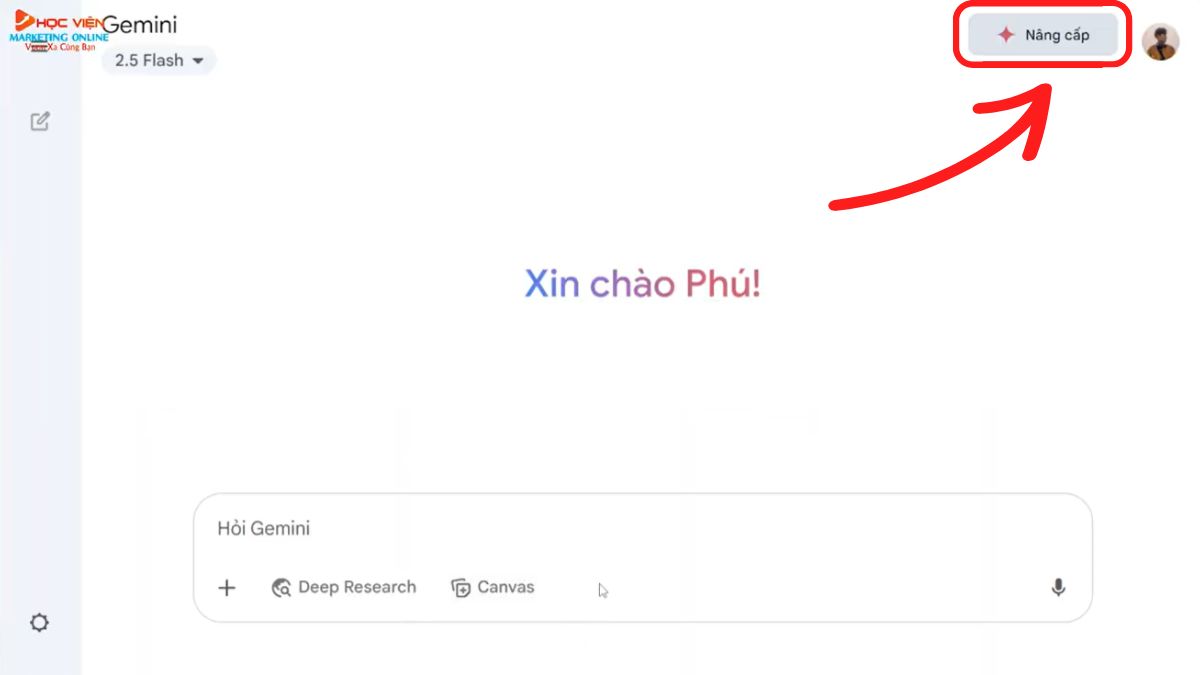
- Để sử dụng tính năng tạo video AI (bao gồm Veo 3), bạn cần đăng ký gói Google AI Pro.
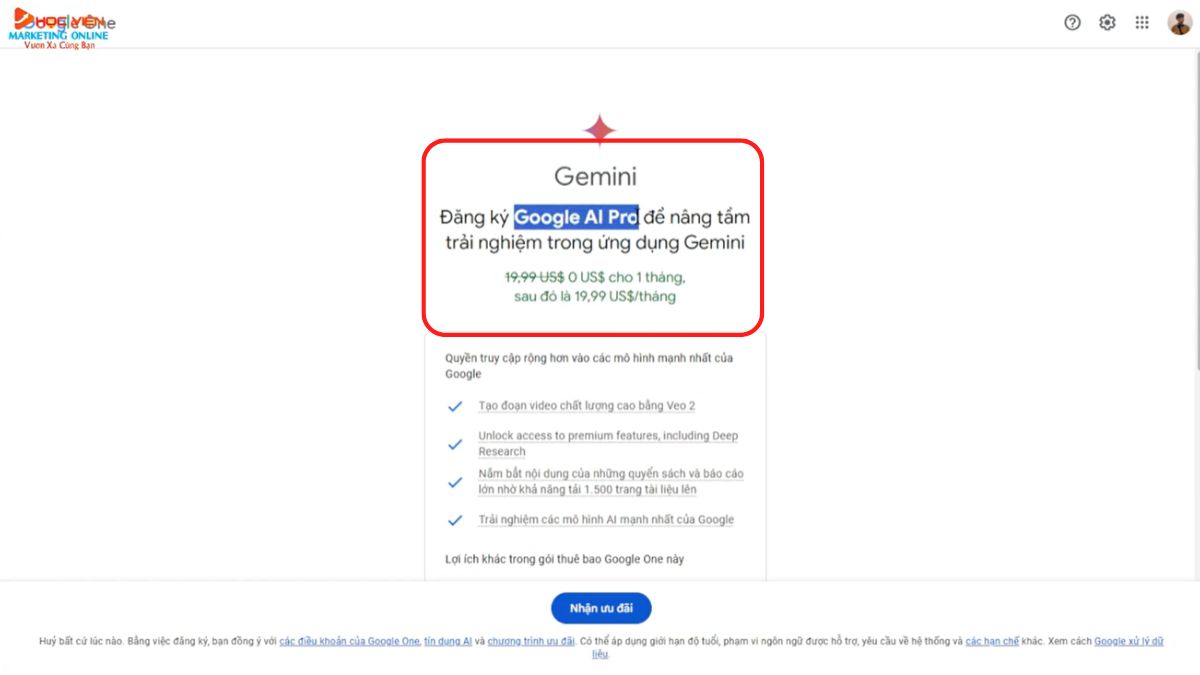
Đăng ký tài khoản Pro miễn phí 15 tháng dành cho sinh viên:
Một cách để đăng ký tài khoản Gemini Pro miễn phí trong vòng 1 năm nếu bạn là sinh viên và áp dụng ở nước Mỹ. Chương trình này áp dụng đến ngày 30 tháng 6 năm 2026, nghĩa là hơn 1 năm miễn phí.
Để đăng ký gói Pro miễn phí 1 năm cho sinh viên, bạn hãy làm theo các bước dưới đây:
- Nếu tài khoản Google của bạn không ở trong độ tuổi từ 18-24, hãy tạo một tài khoản mới.
- Tiếp theo, bạn tải Urban VPN Proxy và chuyển vùng nước Mỹ (USA).
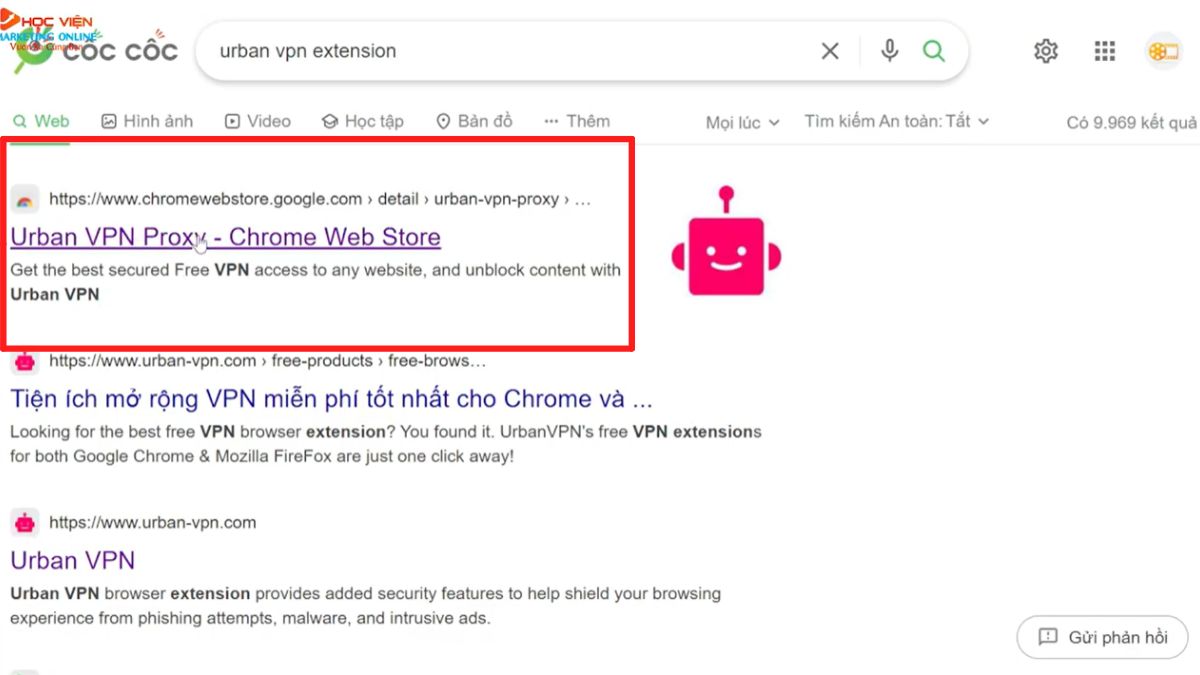
Bấm “Thêm vào Chrome” → “Thêm tiện ích” → Bấm vào phần “Tiện ích” → “Agree” → Chọn vùng nước Mỹ (USA) và bấm vào để chuyển vùng.
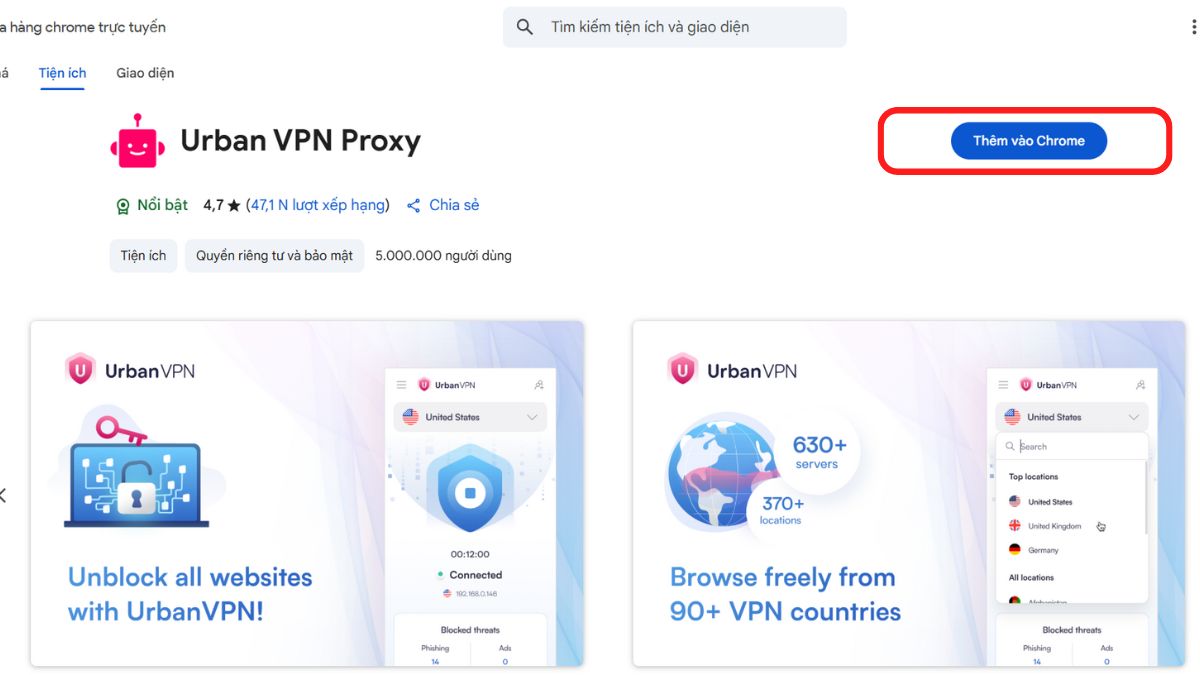
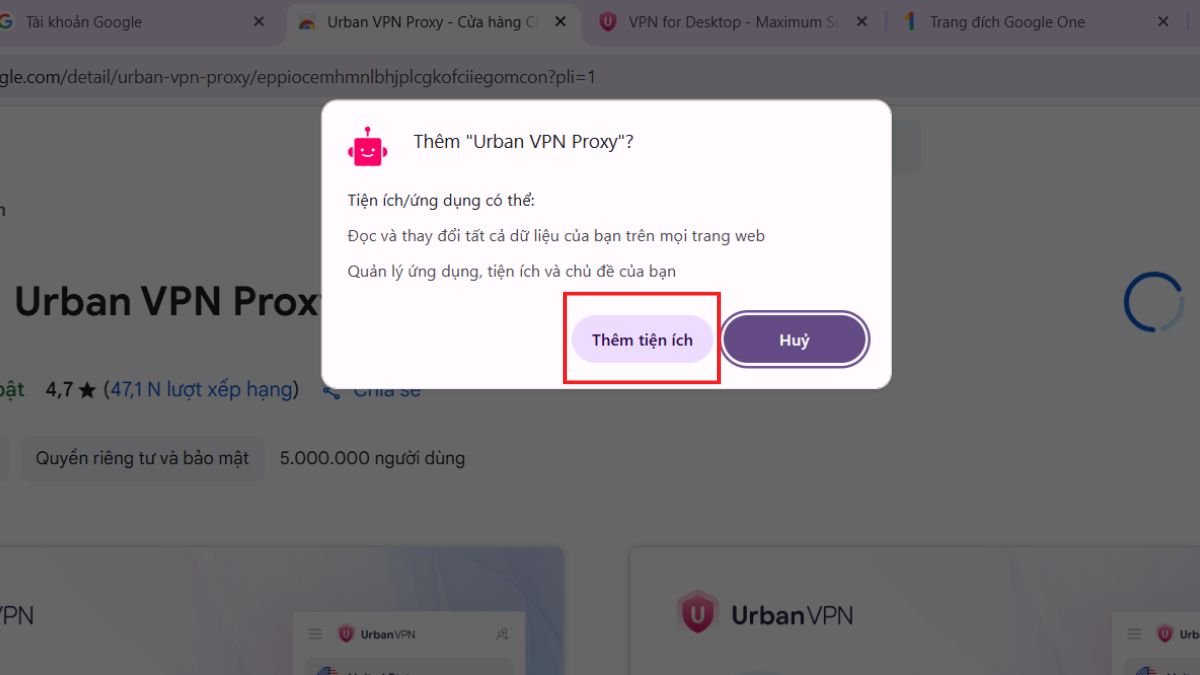
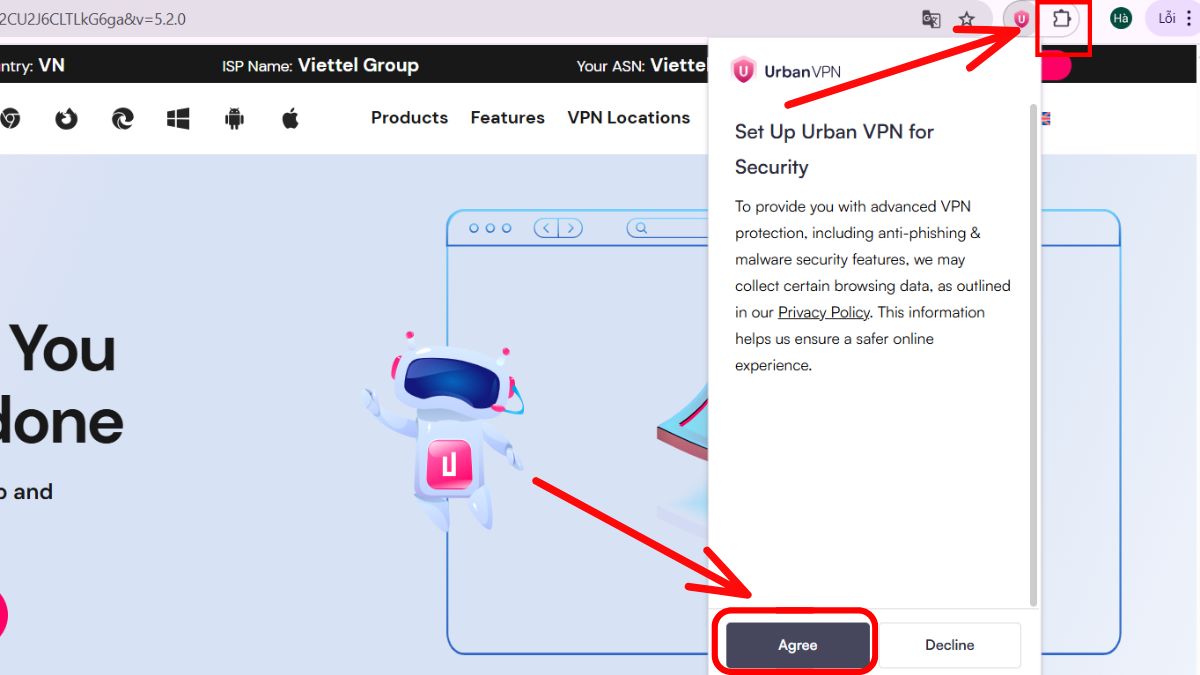
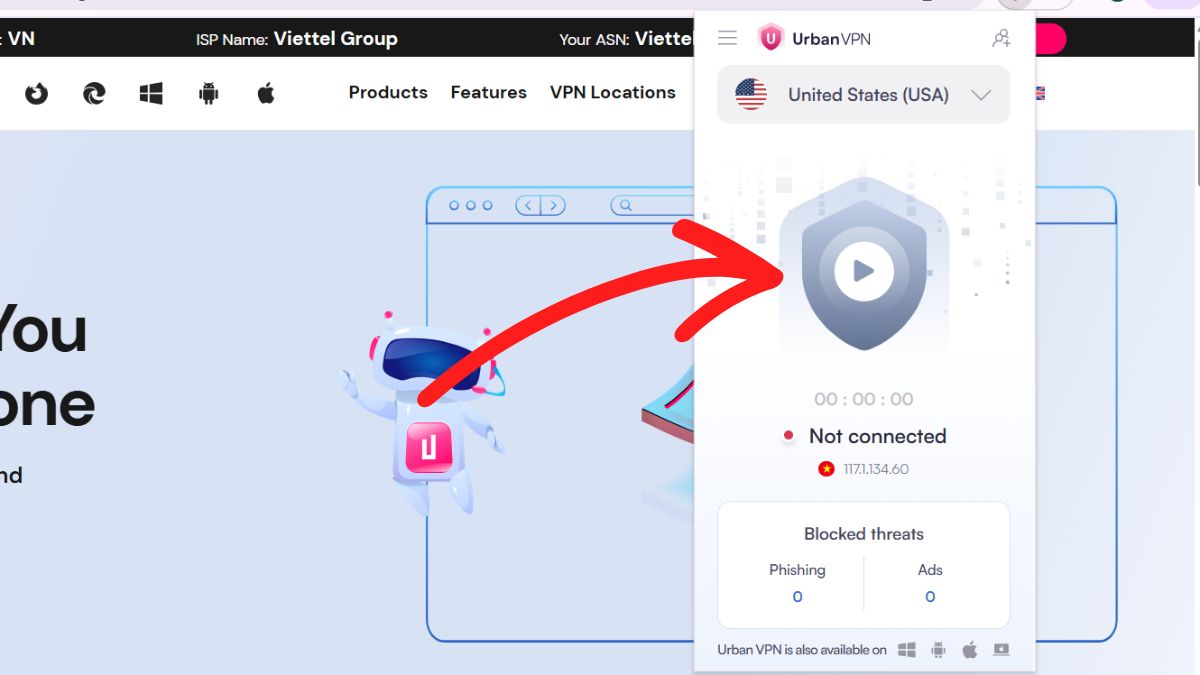
- Sau đó, bạn truy cập vào đường link ưu đãi dành cho sinh viên https://one.google.com/join/ai-student và bấm vào nút "Nhận ưu đãi cho sinh viên".
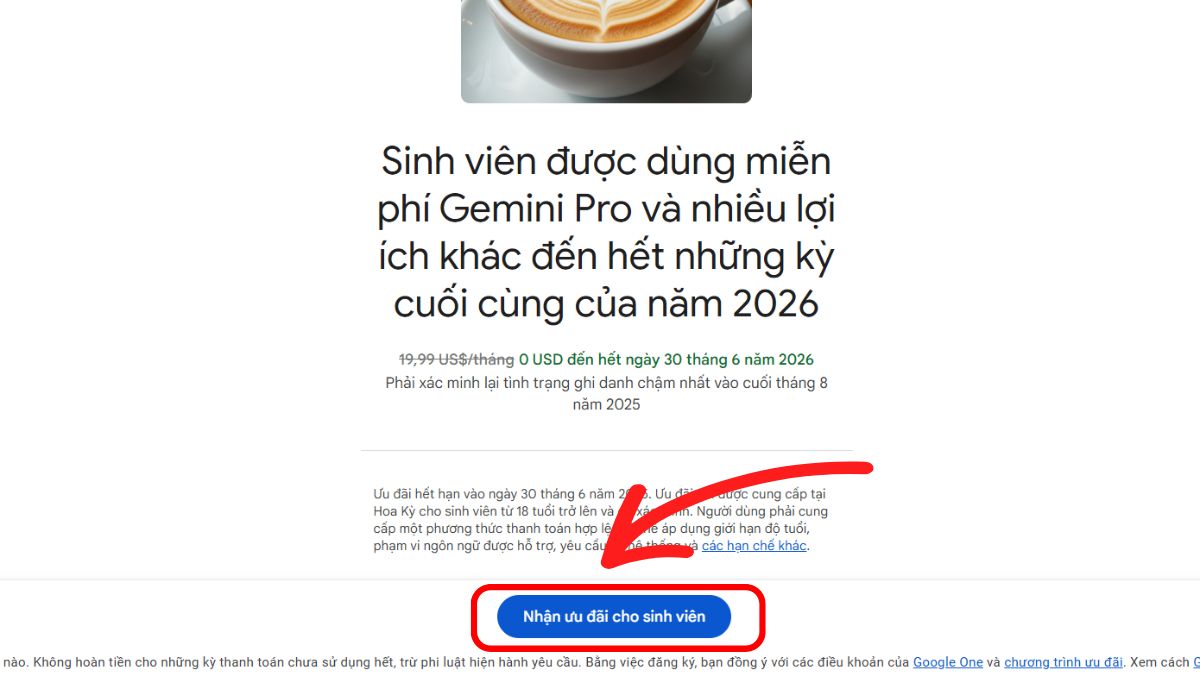
- Tài khoản của bạn ngay sau đó sẽ chuyển sang Pro.
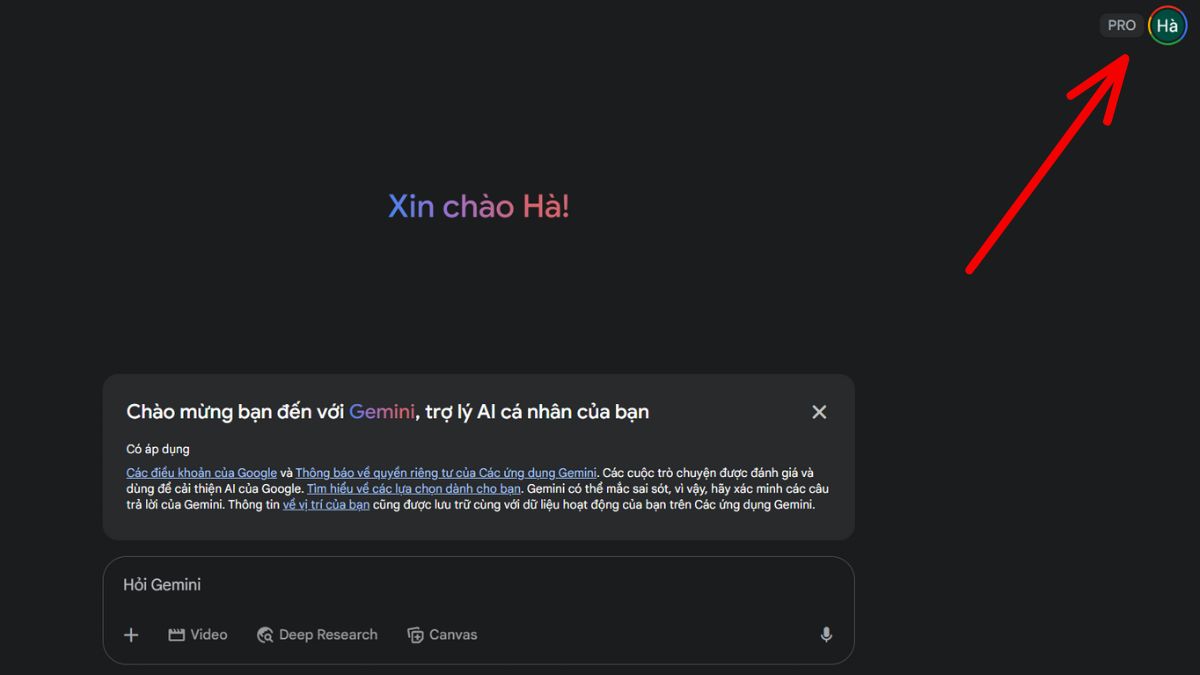
Cách tạo video với Gemini
Bước 1: Sau khi đăng ký thành công gói AI Pro, bạn bấm vào phần "Video" để tạo video bằng mô hình Veo 3.
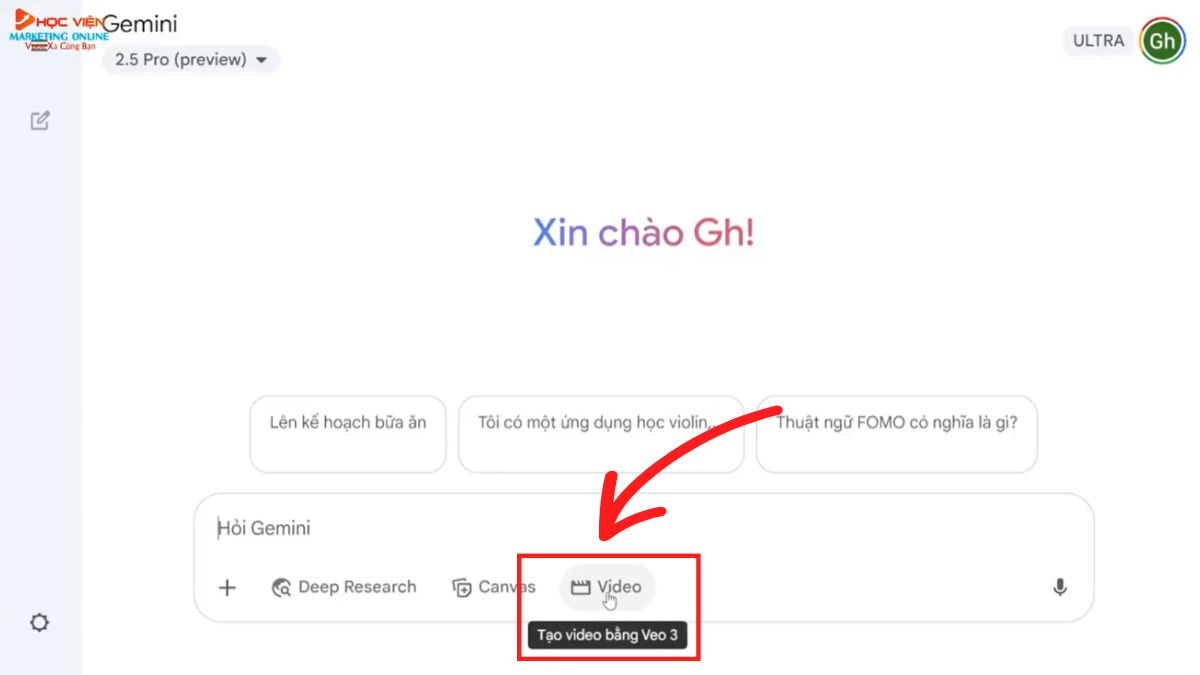
Bước 2:
- Bạn nhập mô tả video chi tiết của mình vào khung chat để tạo video.
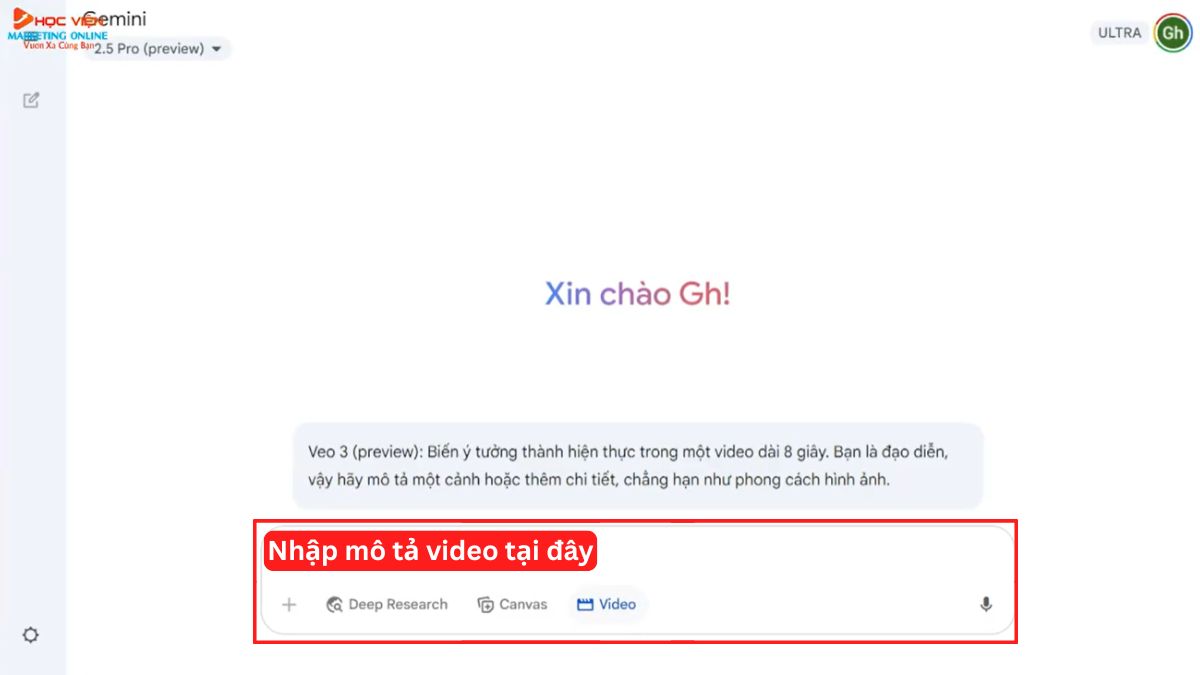
- Cấu trúc Prompt gợi ý để video có chất lượng cao và đúng yêu cầu nhất bao gồm: bối cảnh, hành động, phong cách, tốc độ di chuyển của camera, tỷ lệ khung hình, thời lượng mong muốn, và cảm xúc của video.
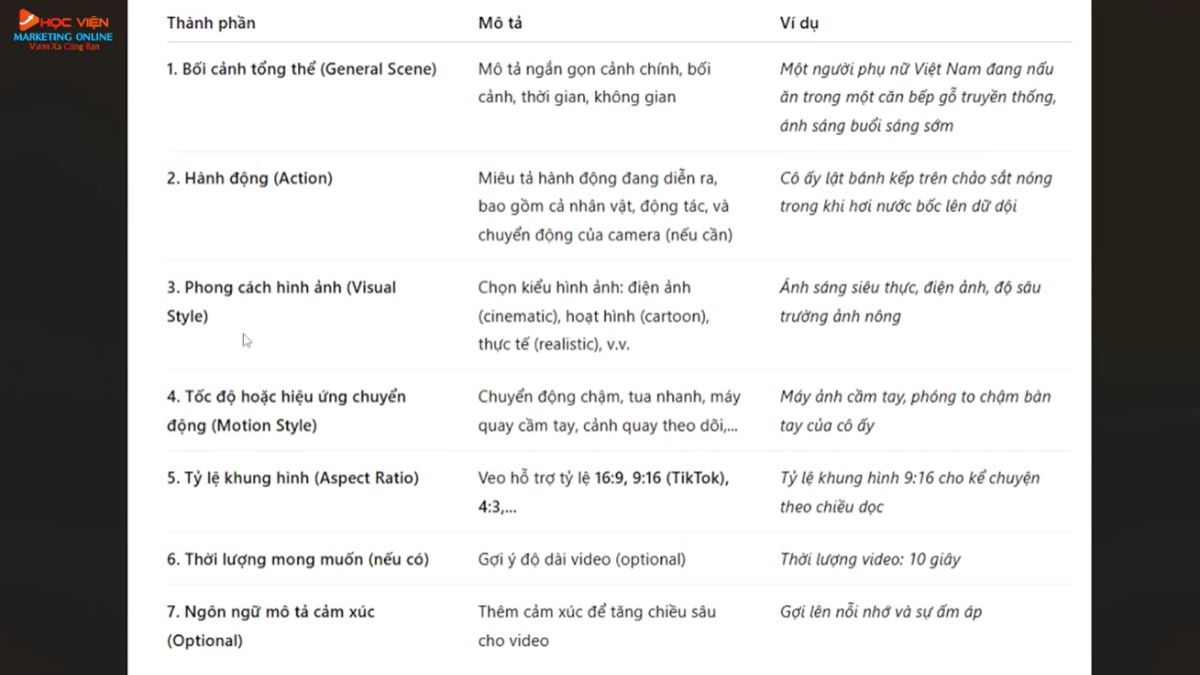
Bước 3: Sau khi nhập prompt, bấm vào phần "Gửi" để yêu cầu Gemini tạo video.
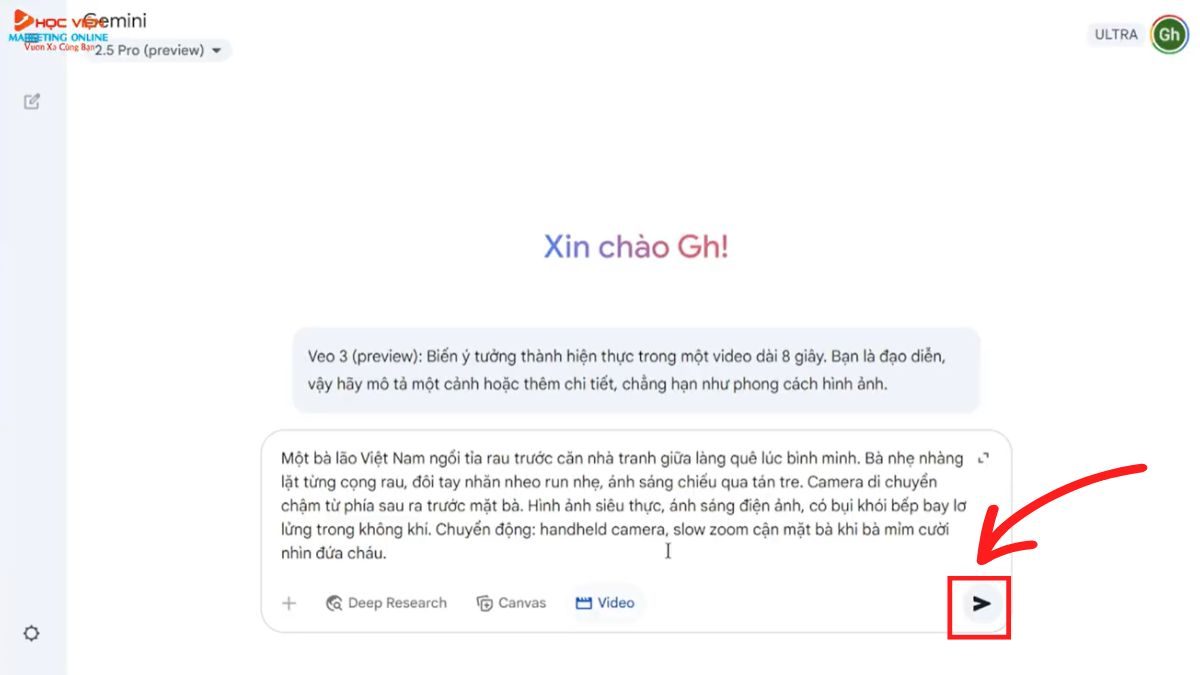
Bước 4: Sau khi xem, bạn có thể bấm vào phần "Tải xuống" để lưu video về máy.

Lưu ý khi sử dụng Google Veo 3 trên Gemini:
- Tính năng yêu cầu nhân vật AI thoại theo văn bản đã nhập có trên Veo 3, nhưng chưa hoạt động trên Gemini.
- Trên Gemini, bạn chỉ có thể tạo video bằng prompt văn bản. Không thể thêm hình ảnh vào và yêu cầu nó chuyển sang video.
- Việc tạo video trên Gemini có thể bị giới hạn số lượng mỗi ngày.
Học Viện Marketing Online hiện đang cung cấp tài khoản Google Veo 3 chính hãng với mức giá cực kỳ ưu đãi. Hãy liên hệ ngay tới Zalo/Hotline 0878 779 111 hoặc để lại thông tin phía bên dưới bài viết để có cơ hội sở hữu công cụ tạo video đỉnh nhất hiện nay này!
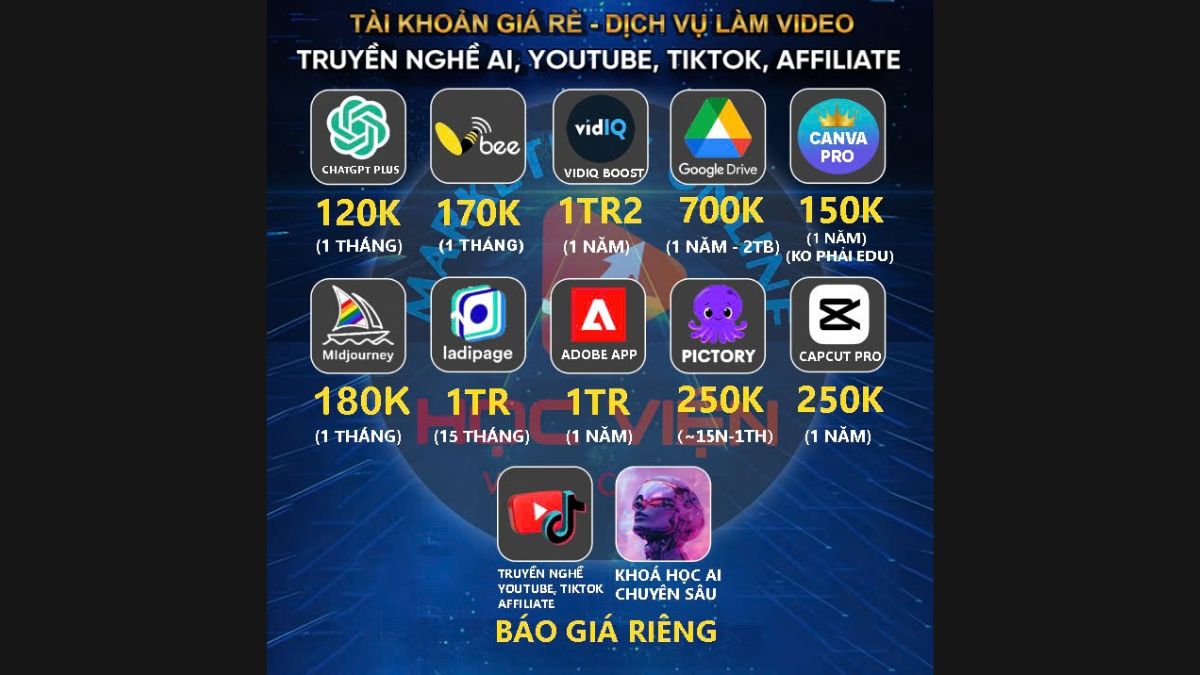
Hướng dẫn cách dùng Google Veo 3 thông qua giao diện Flow
Cách bắt đầu để sử dụng
Bước 1: Cài đặt Urban VPN Proxy
- Giao diện Flow hiện chưa có mặt ở Việt Nam, nên bạn cần chuyển IP sang nước ngoài để sử dụng.
- Bạn có thể sử dụng extension URBAN VPN Proxy cho Chrome để chuyển IP.
- Bạn hãy cài đặt extension này vào Chrome.
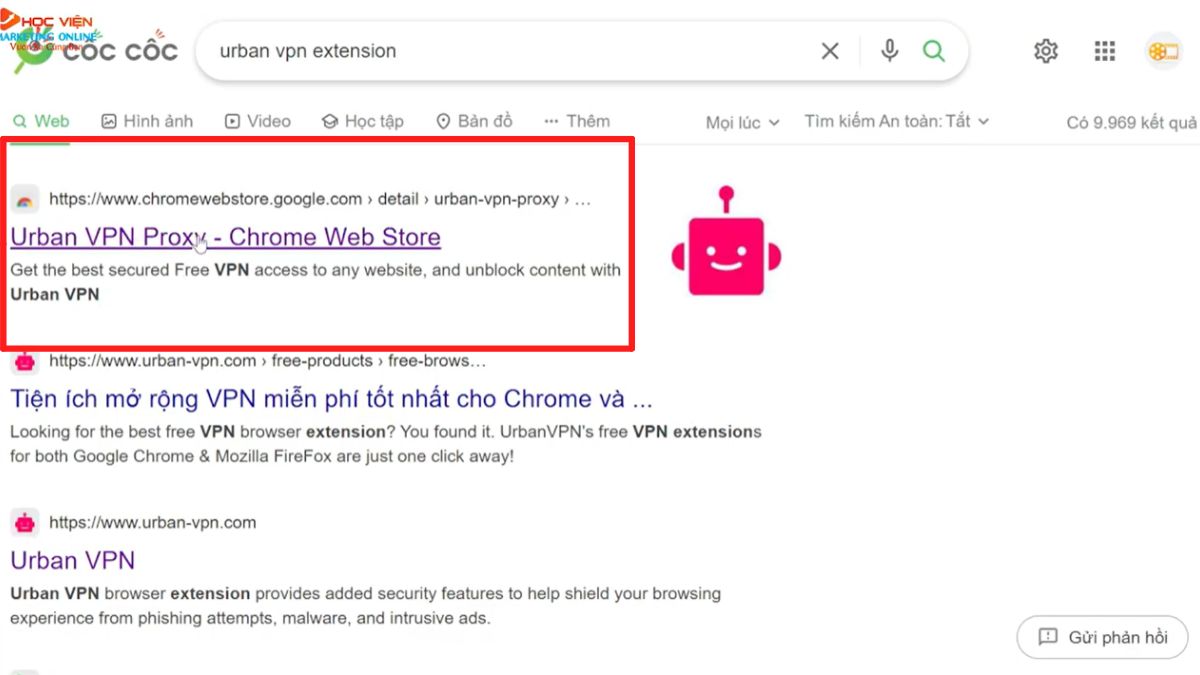
Bước 2: Bạn bấm vào phần “Tiện ích” và bấm ghim Urban VPN.
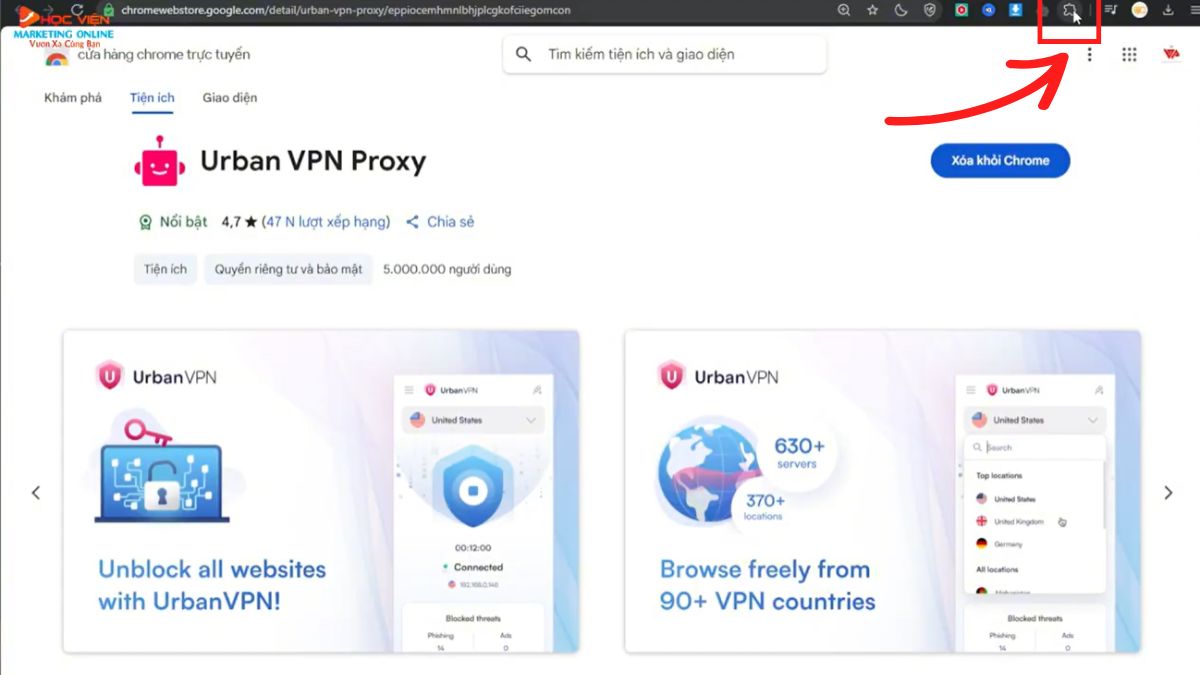
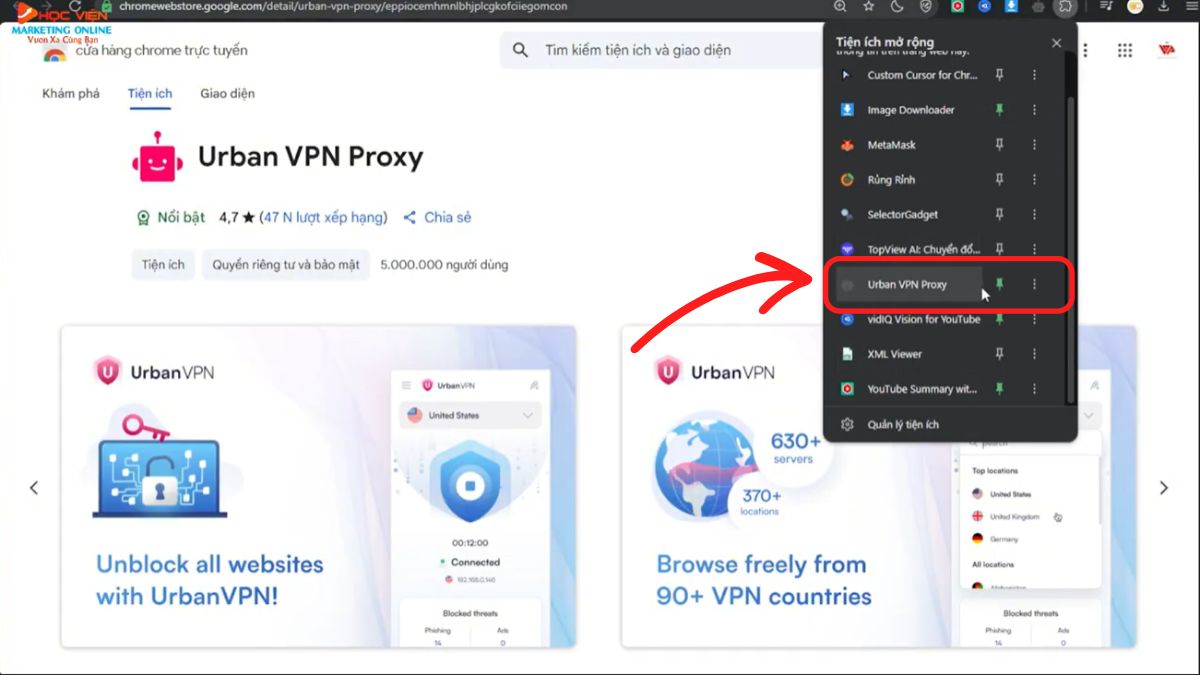
Khi biểu tượng của Urban VPN hiện lên bạn nhấp vào và chuyển vùng sang Mỹ (USA).
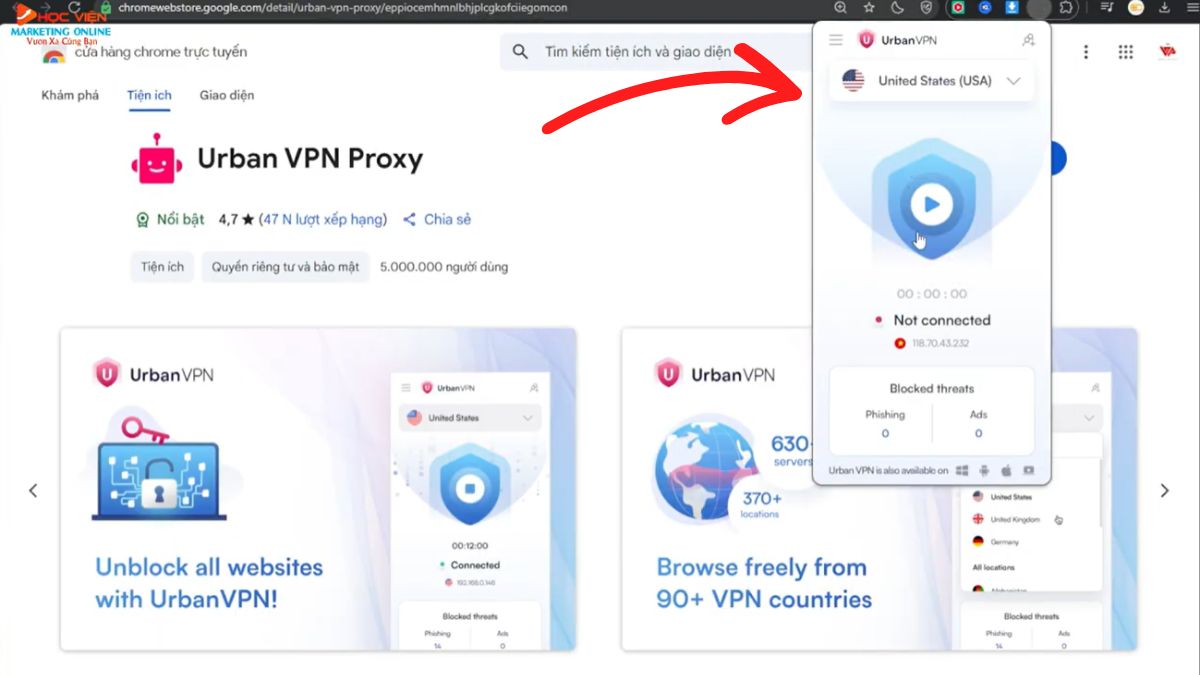
Bước 3:
- Truy cập vào trang web https://labs.google/ (Google Lab). Đây là bộ công cụ AI trí tuệ nhân tạo chuyên sâu của Google.
- Tìm và bấm vào phần "Flow" → "Creator with flow".
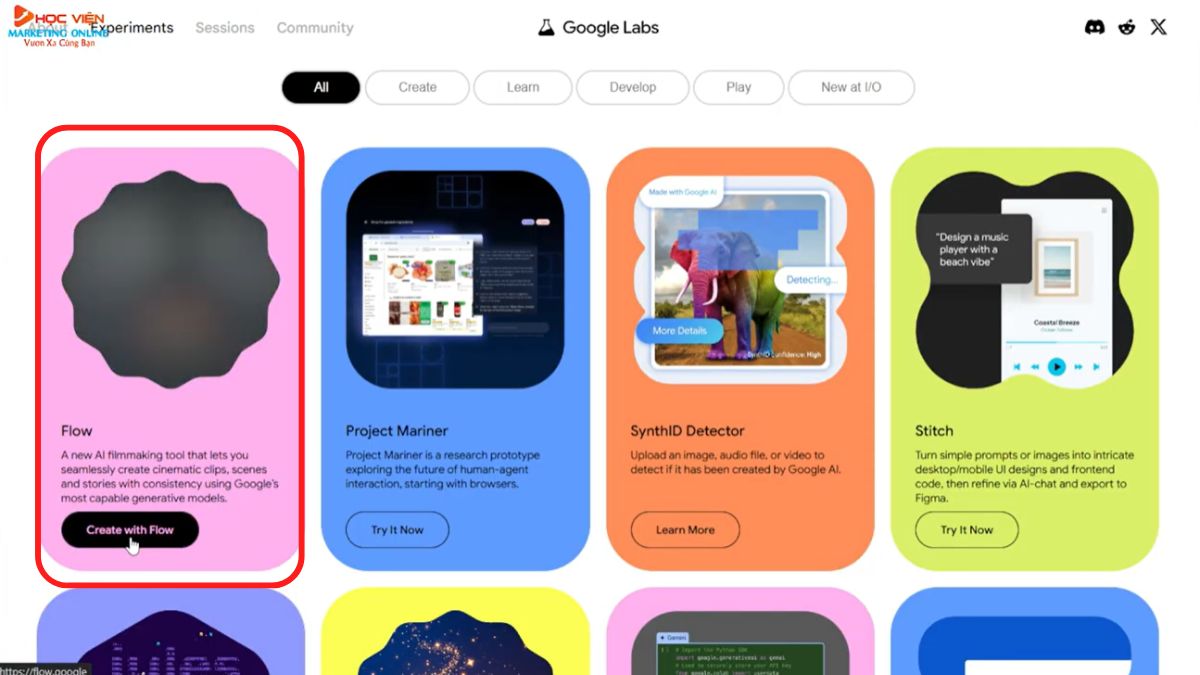
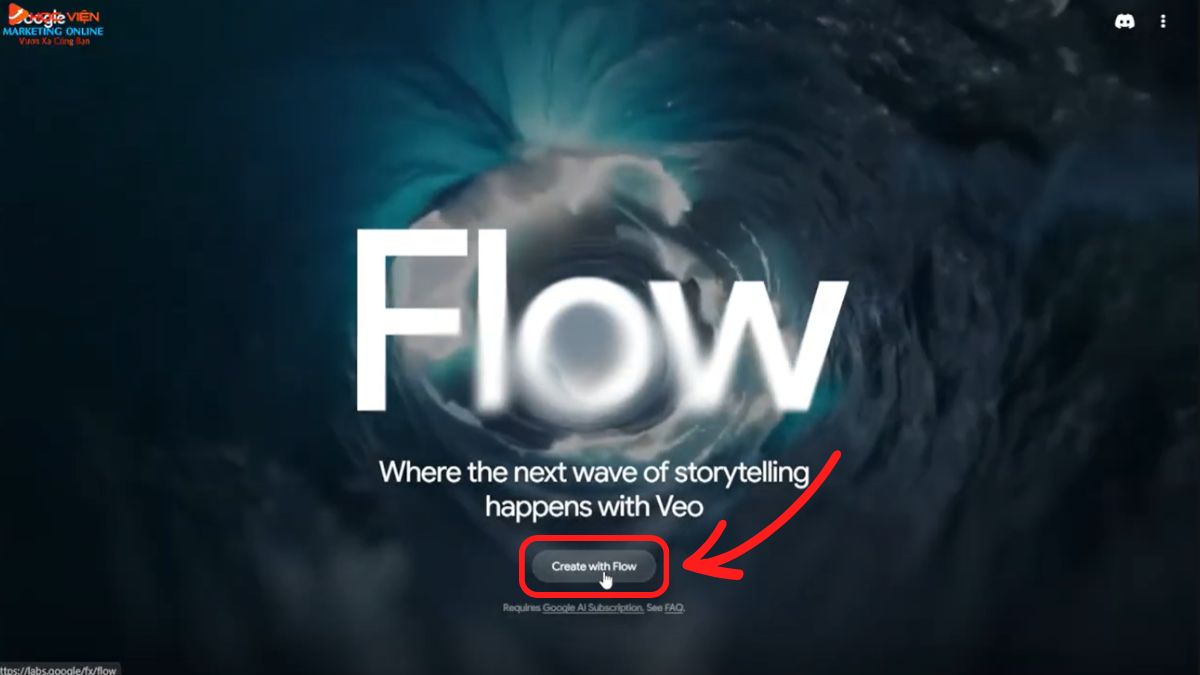
Bước 4:
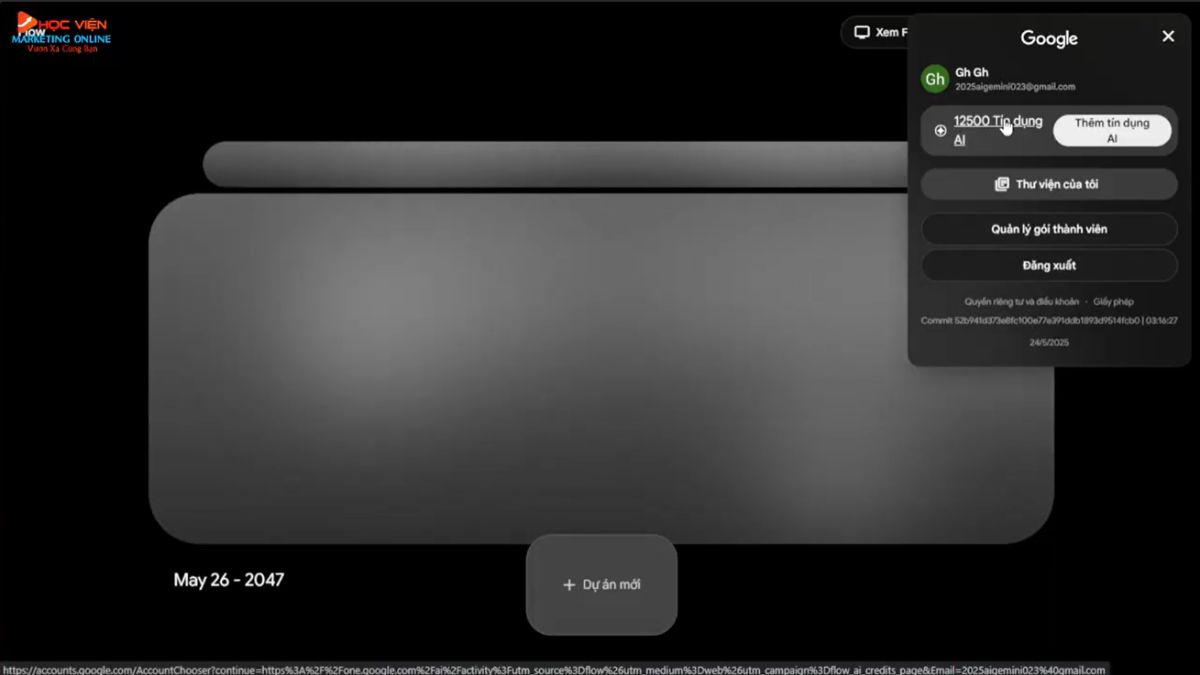
- Đăng nhập bằng tài khoản mà bạn đã đăng ký gói AI.
- Bạn sẽ có 12,500 tín dụng AI. Mỗi lần tạo video mất 100 tín dụng, cho phép tạo được 125 video.
- Sử dụng Flow không bị giới hạn số lượng video mỗi ngày như Gemini, mặc dù tốn tín dụng. Flow cũng có nhiều tính năng tùy chỉnh hơn.
Cách tạo video Veo 3 miễn phí với giao diện Flow
Bước 1: Bạn bấm vào phần "Dự án mới" để bắt đầu tạo video.
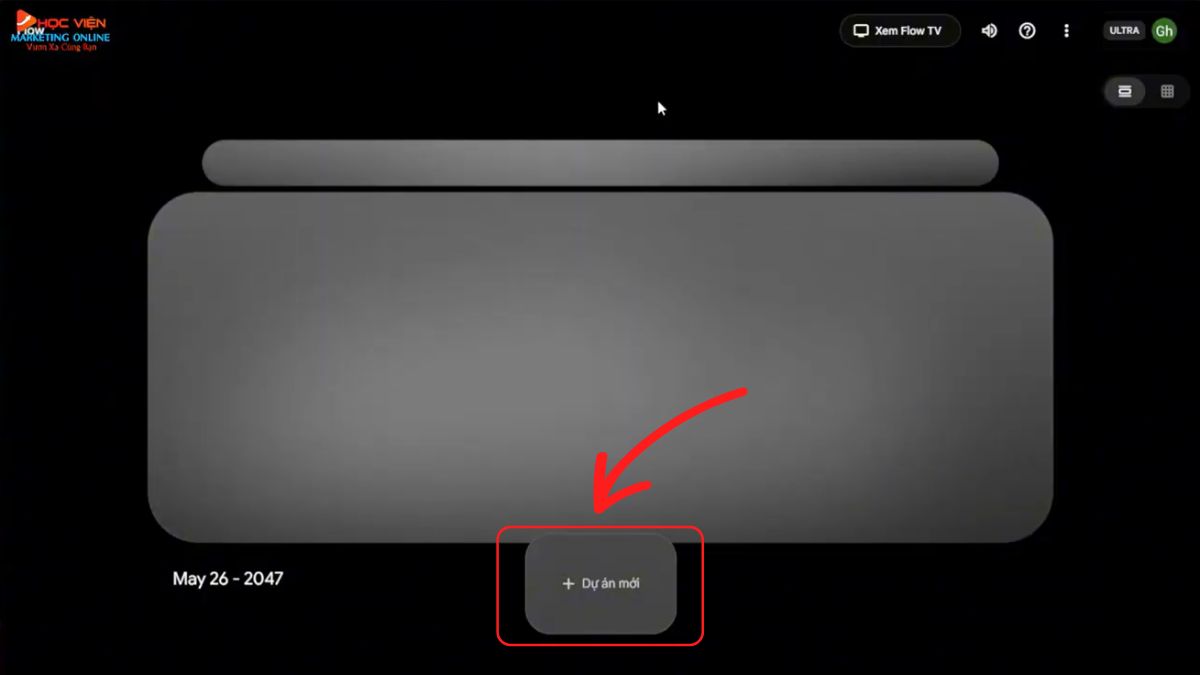
Bước 2: Có ba tính năng chính: tạo video từ văn bản, tạo video từ hình ảnh (Frames), tạo video từ các thành phần.
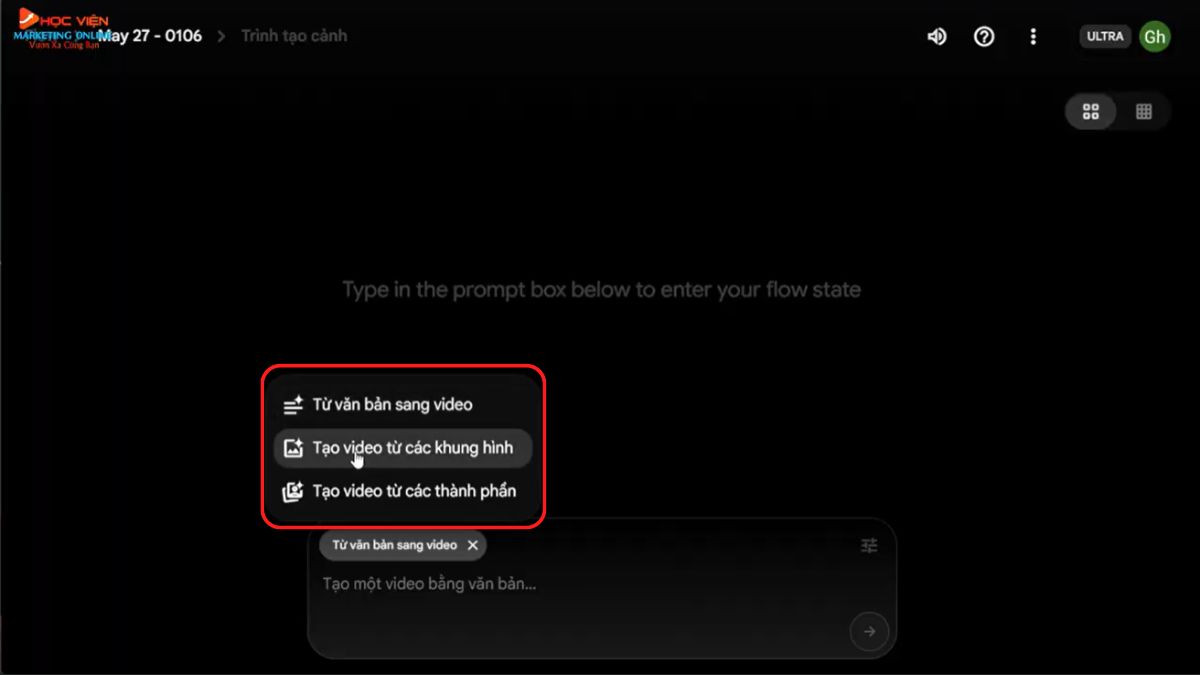
Tạo video từ văn bản
Video có một nhân vật nói chuyện
Bước 1:
- Bạn nhập prompt chi tiết vào khung nhập lệnh để tạo video.
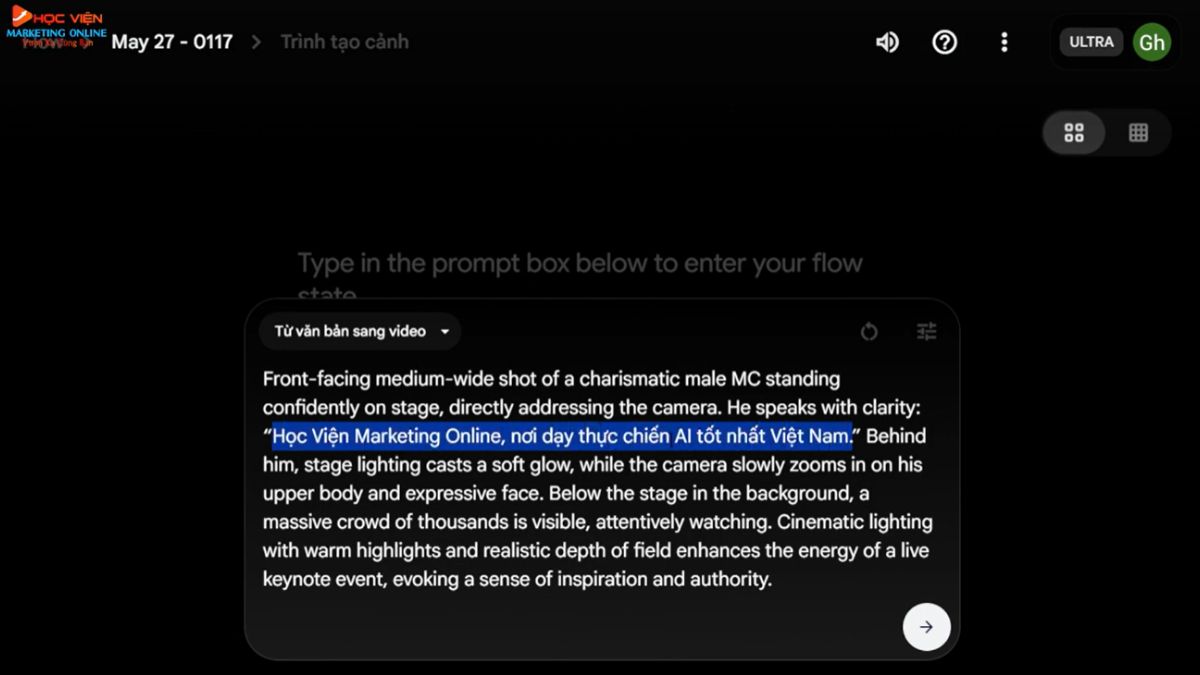
- Bạn có thể yêu cầu nhân vật AI thoại theo văn bản đã nhập.
- Bạn nên sử dụng prompt bằng tiếng Anh để AI hiểu tốt nhất, tuy nhiên phần câu thoại của nhân vật có thể nhập bằng ngôn ngữ bạn muốn. Nhập prompt tiếng Việt có thể bị lỗi và cần tạo nhiều lần.
Bước 2: Tùy chọn cài đặt:
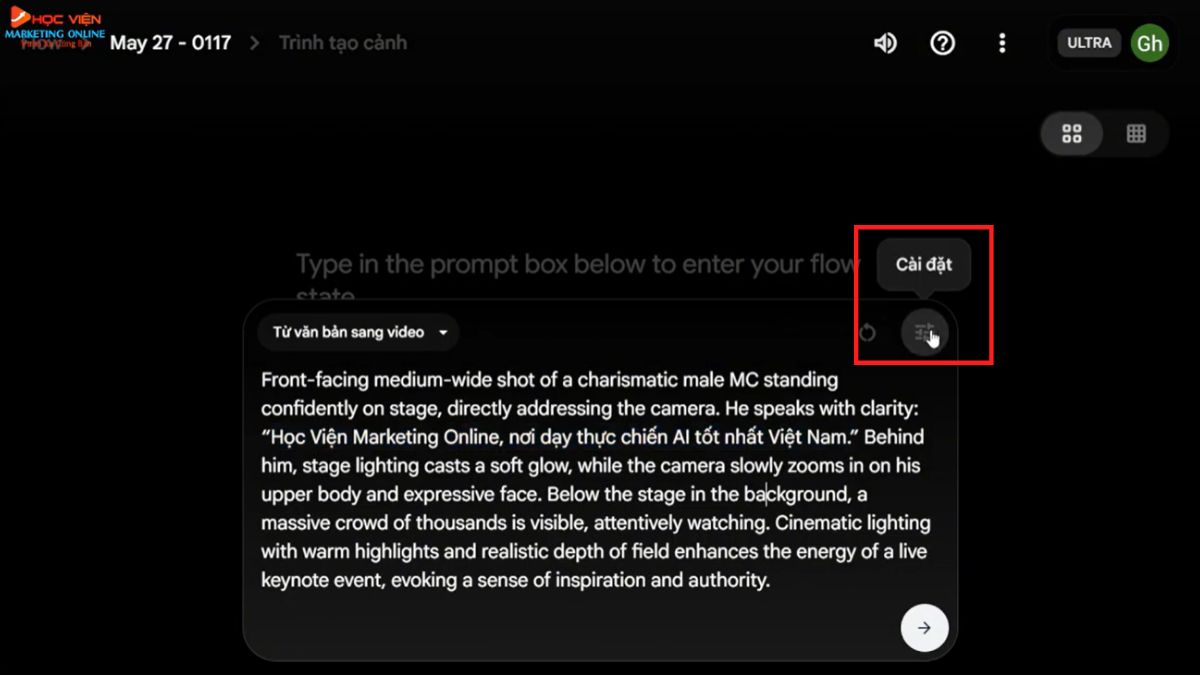
- Bạn chọn số lượng video và chú ý phần chất lượng: chọn High quality.
- Chọn model Veo 3. Model Veo 2 không tạo được video có âm thanh. Chỉ từ model Veo 3 trở đi mới có âm thanh.
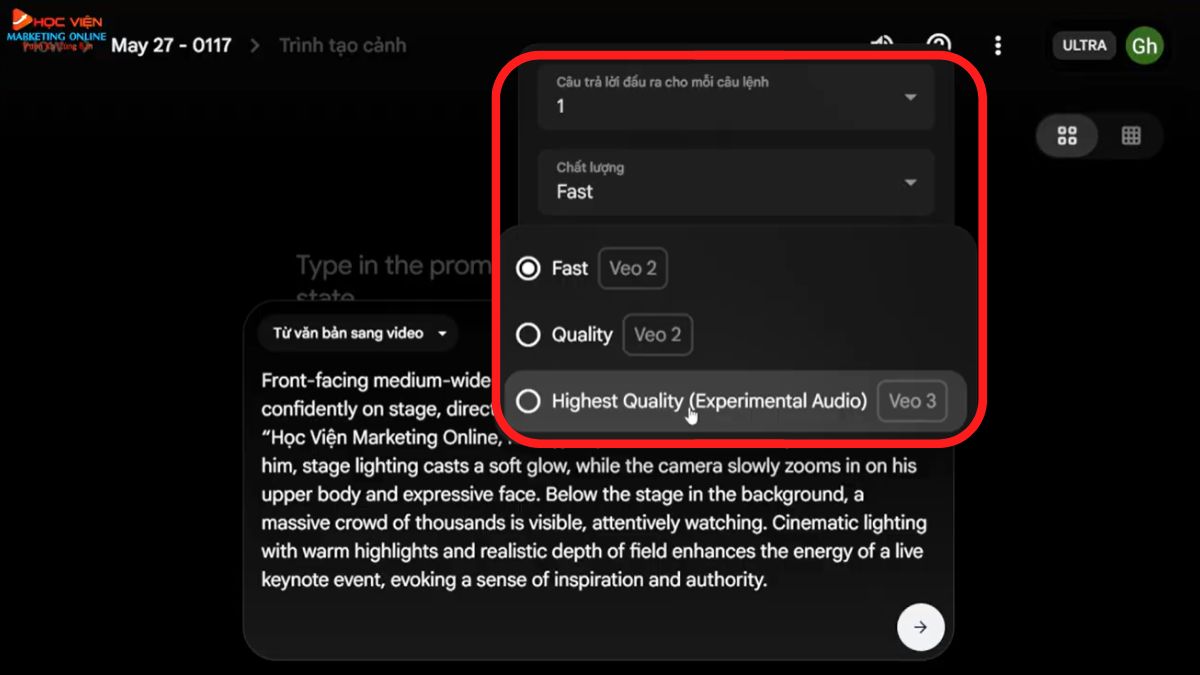
Bước 3: Bấm biểu tượng mũi tên để yêu cầu tạo video.
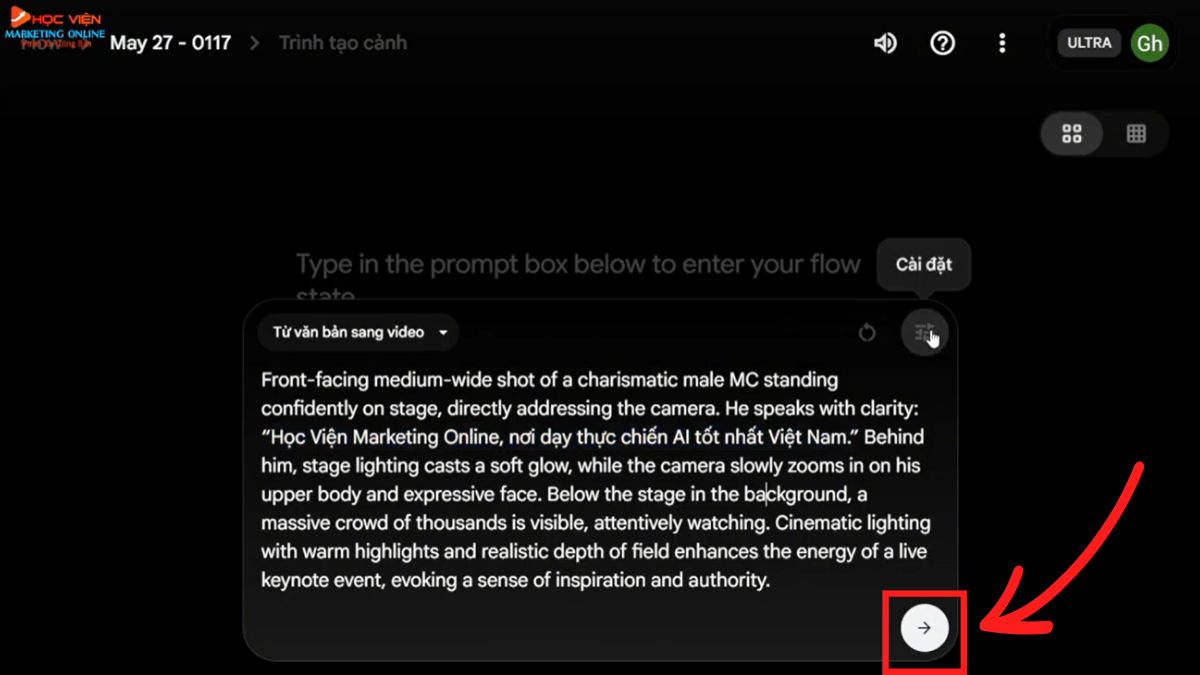
Bước 4: Sau khi video tạo xong, bạn có thể tải video về máy với chất lượng cao nhất 1080 Full HD.
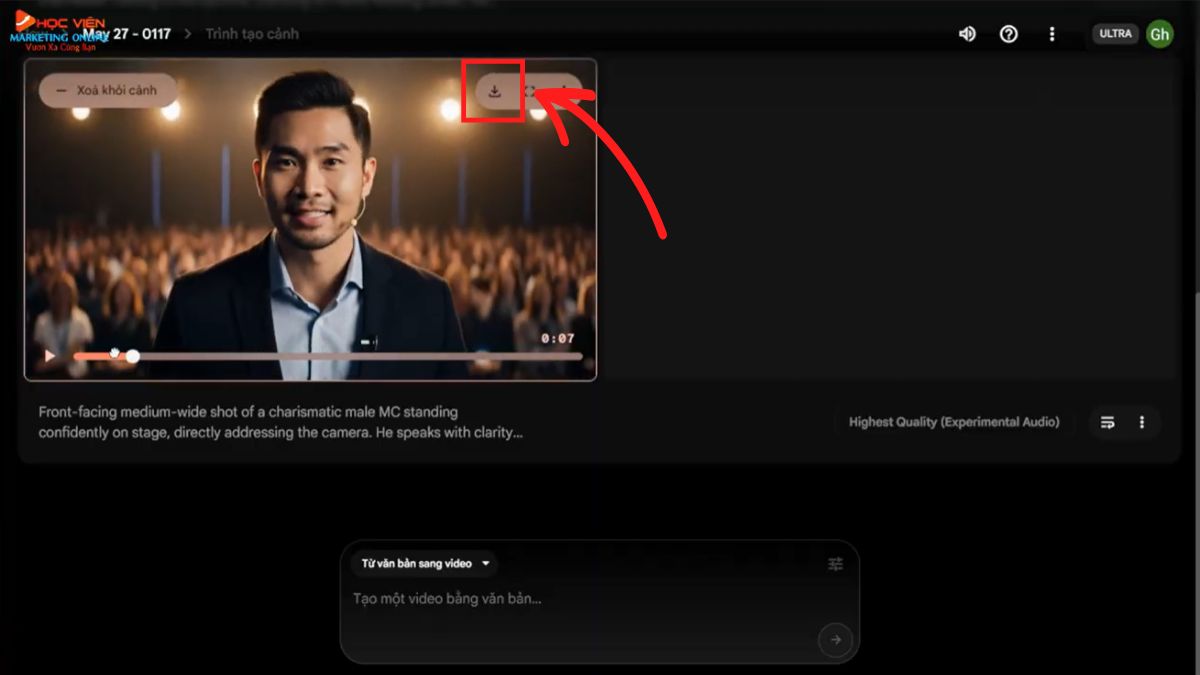
Video với nhiều nhân vật nói chuyện
Veo 3 cũng cho phép bạn tạo video có nhiều hơn 1 nhân vật nói chuyện, các nhân vật trong video có thể đàm thoại với nhau một cách tự nhiên.
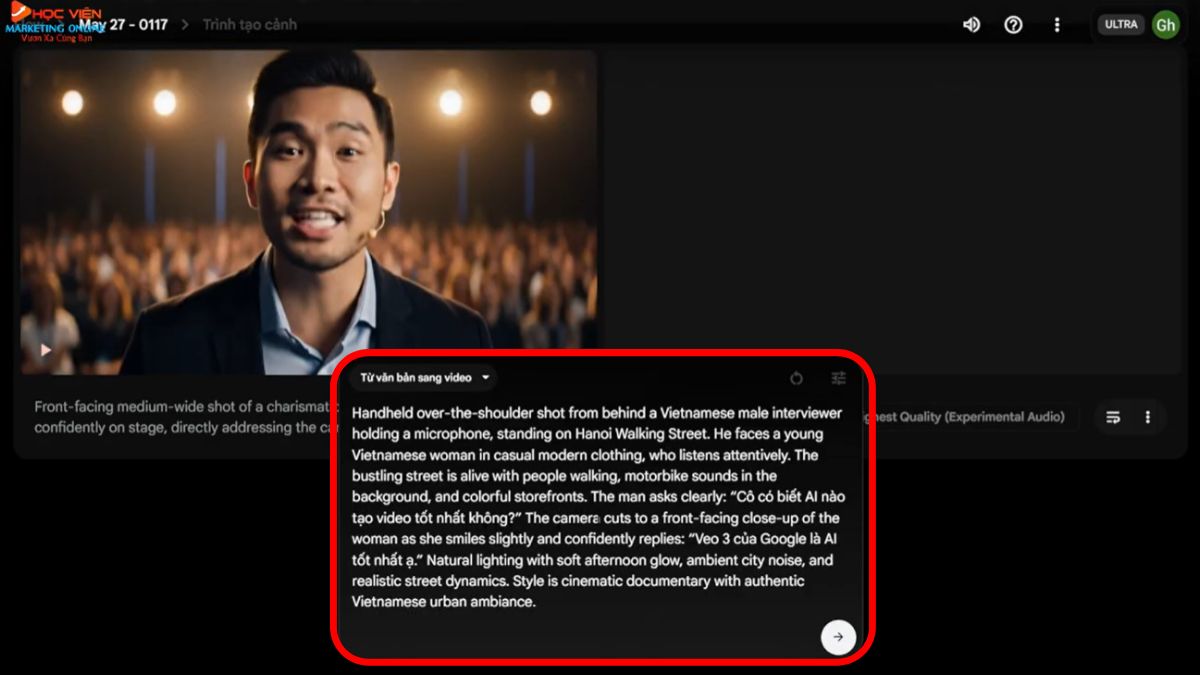
Tạo video dài hơn từ video gốc (Ghép cảnh)
Veo 3 cho phép bạn kéo dài video bằng cách chuyển đến cảnh khác hoặc kéo dài video video đã tạo trước đó.
Bước 1: Bạn bấm vào "Thêm vào cảnh" để tạo đoạn video tiếp theo.
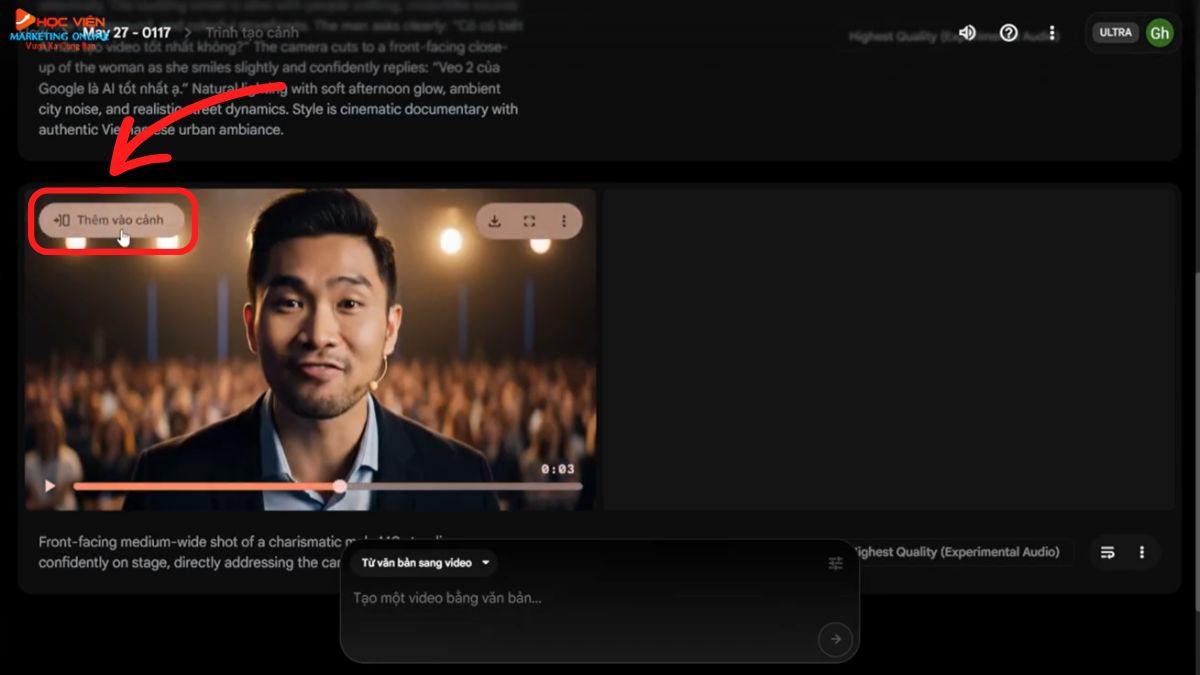
Bước 2: Bạn có thể chọn "Kéo dài" (kéo dài đoạn hiện tại) hoặc "Chuyển đến" (chuyển sang cảnh khác nhưng vẫn giữ nguyên khung cảnh). HVMO hướng dẫn chọn "chuyển đến" để tạo cảnh tiếp theo.
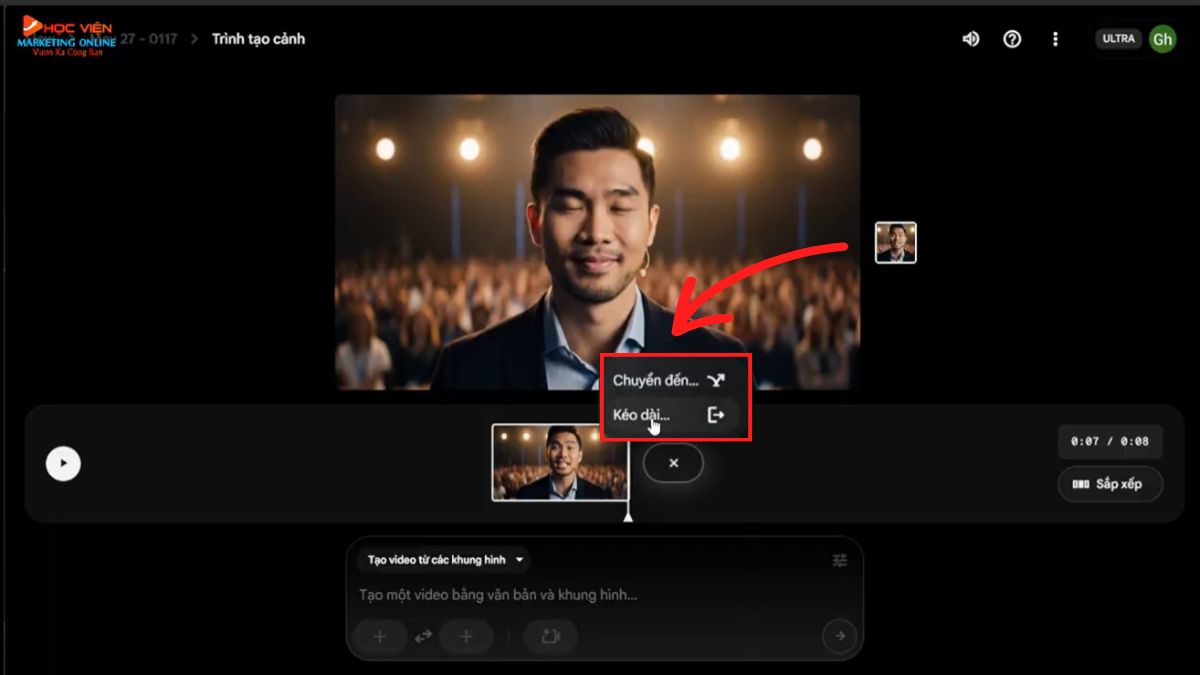
Bước 3: Bạn chọn số lượng và chất lượng video.
Bước 4: Tiếp theo, bạn nhập prompt cho cảnh tiếp theo và nhấp biểu tượng “Mũi tên” để tạo video.
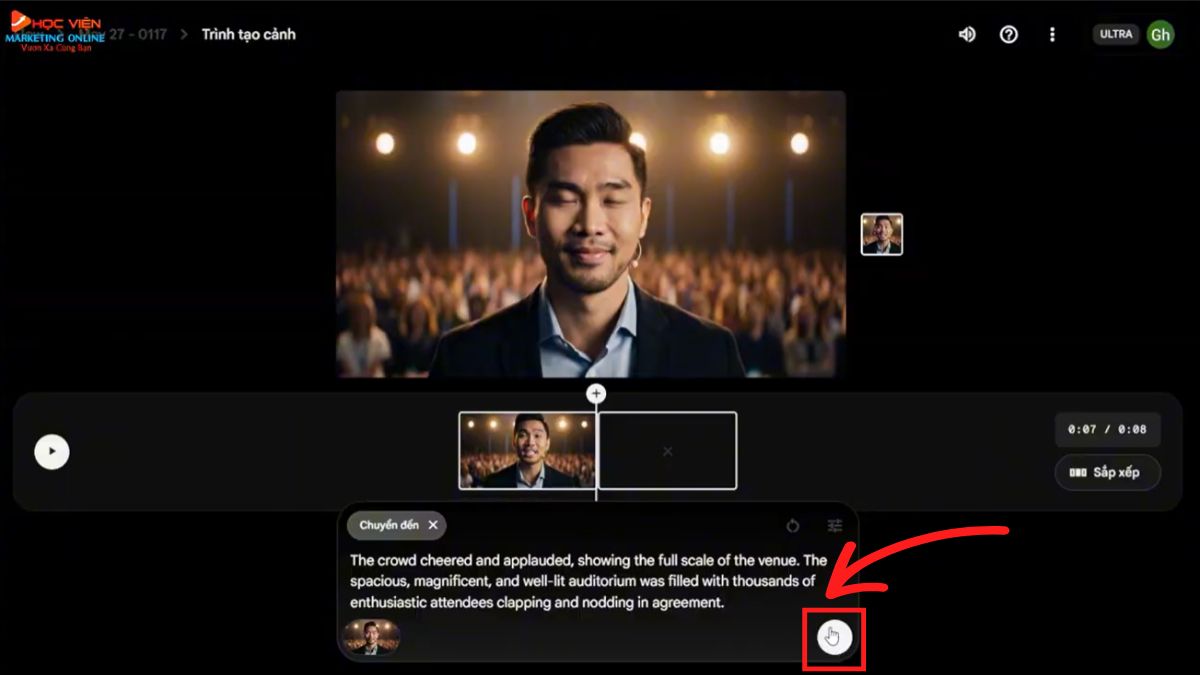
Ghép nhiều video thành một video
Sau khi tạo các đoạn video, có thể ghép chúng lại để tạo thành một video hoàn chỉnh.
Bước 1: Trong giao diện dự án, bấm vào "Thêm vào cảnh" cho từng video muốn ghép.
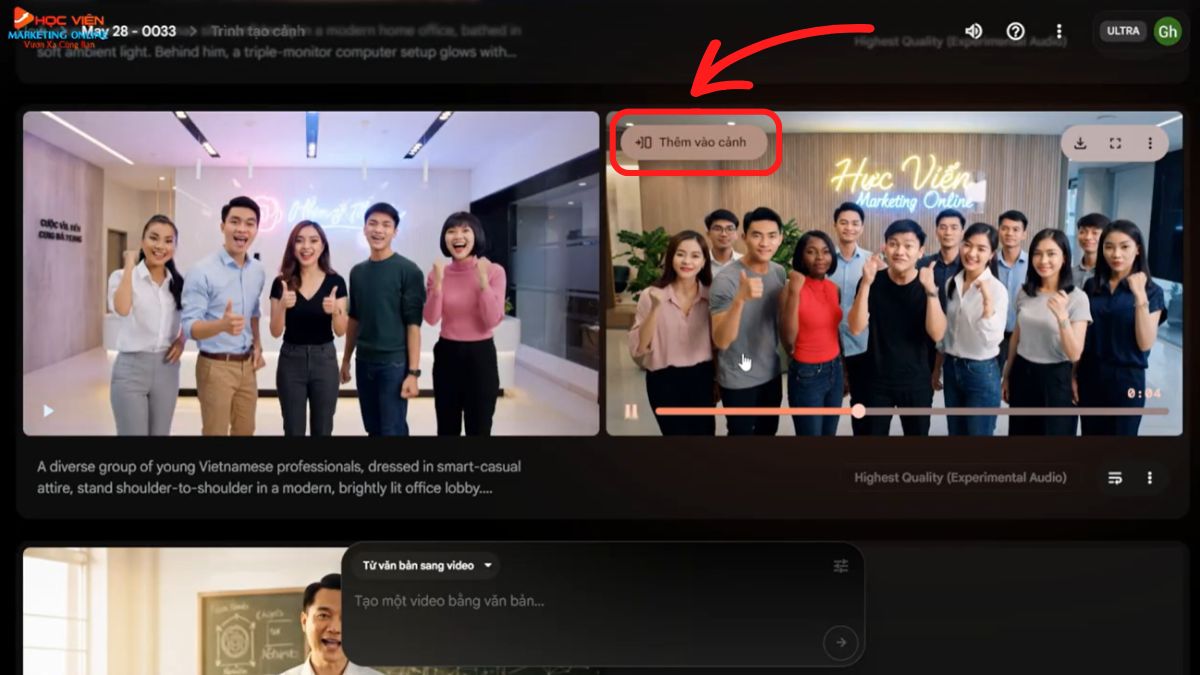
Bước 2: Bạn có thể sắp xếp lại thứ tự các cảnh bằng cách di chuyển chuột và kéo thả các video.
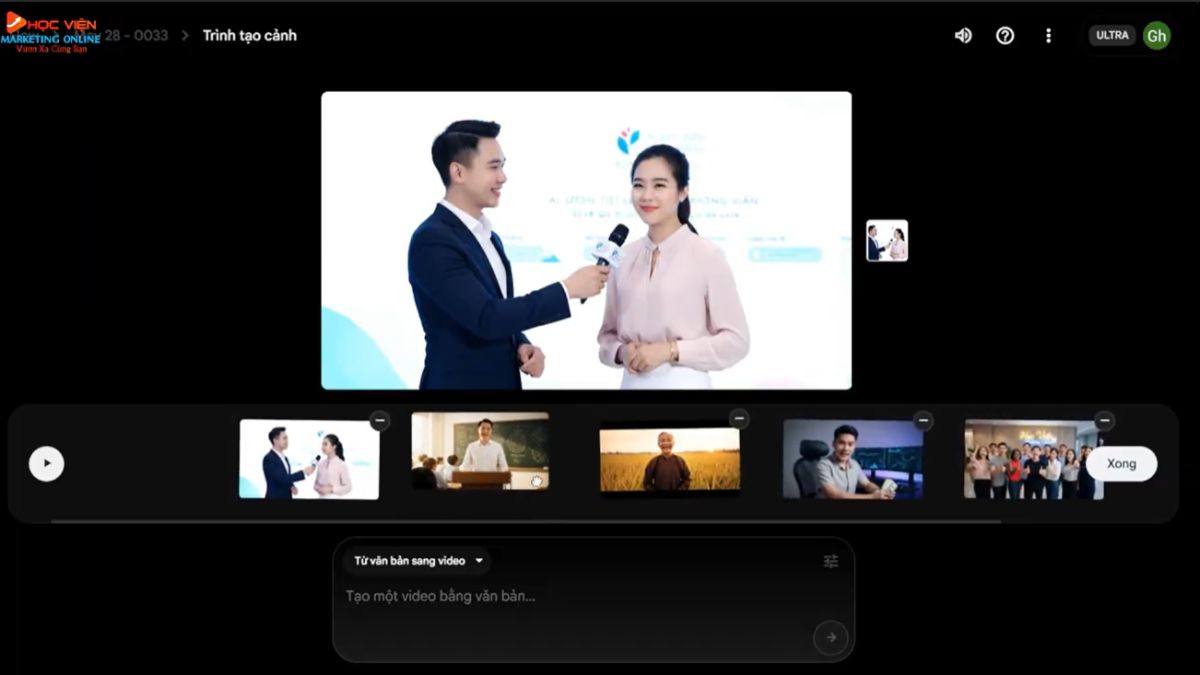
Bước 3: Bạn cũng có thể cắt bỏ các đoạn không mong muốn ở đầu hoặc cuối từng cảnh video bằng cách bấm vào đoạn video rồi kéo chuột sang trái/phải.
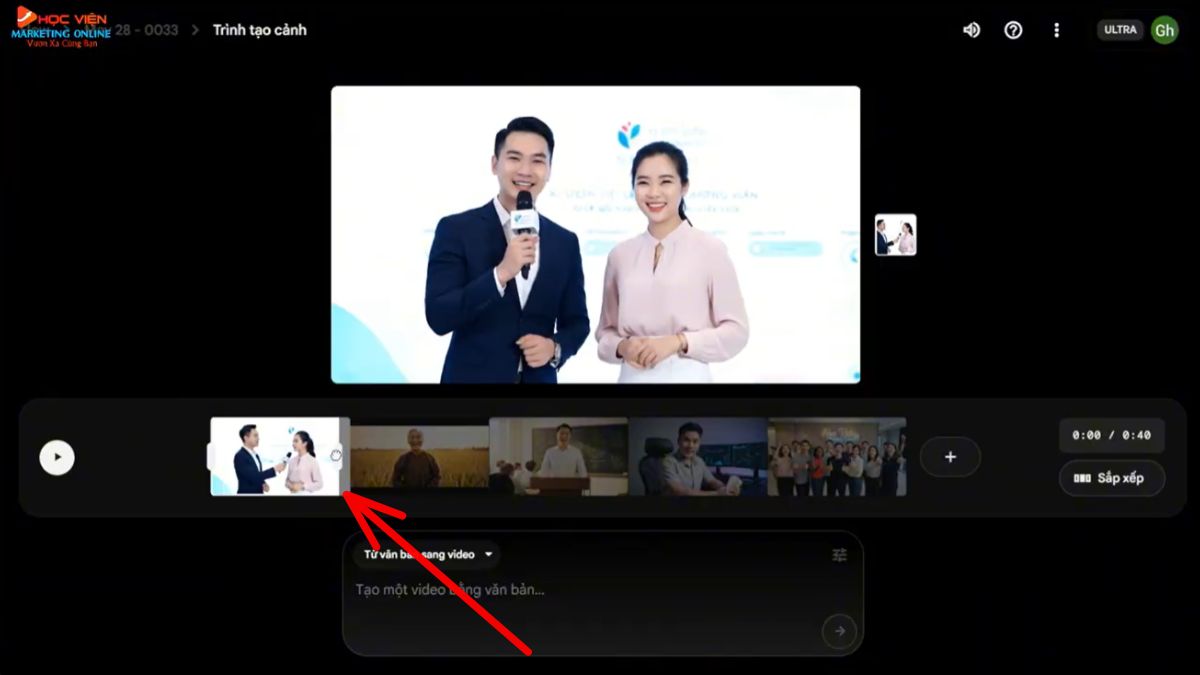
Bước 4: Sau khi cắt và sắp xếp, bấm "Tải xuống" để AI xuất video hoàn chỉnh.
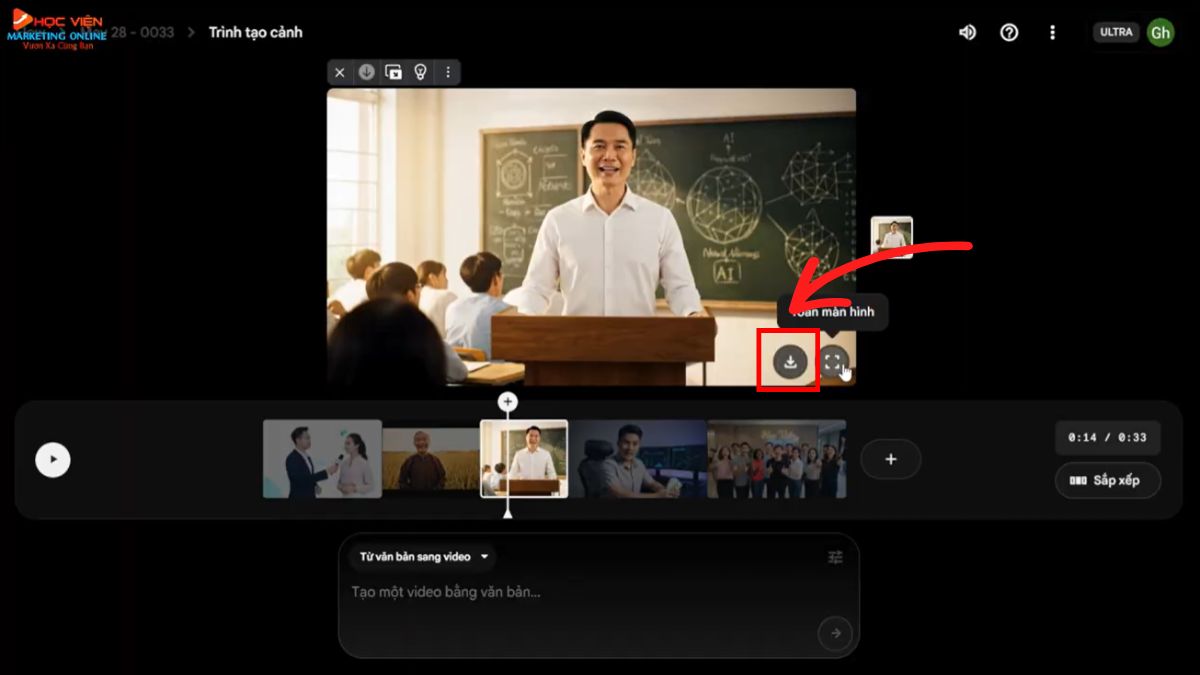
Tạo video từ hình ảnh (1 hoặc nhiều ảnh)
Bước 1: Bạn bấm vào phần "Tạo video từ các khung hình".
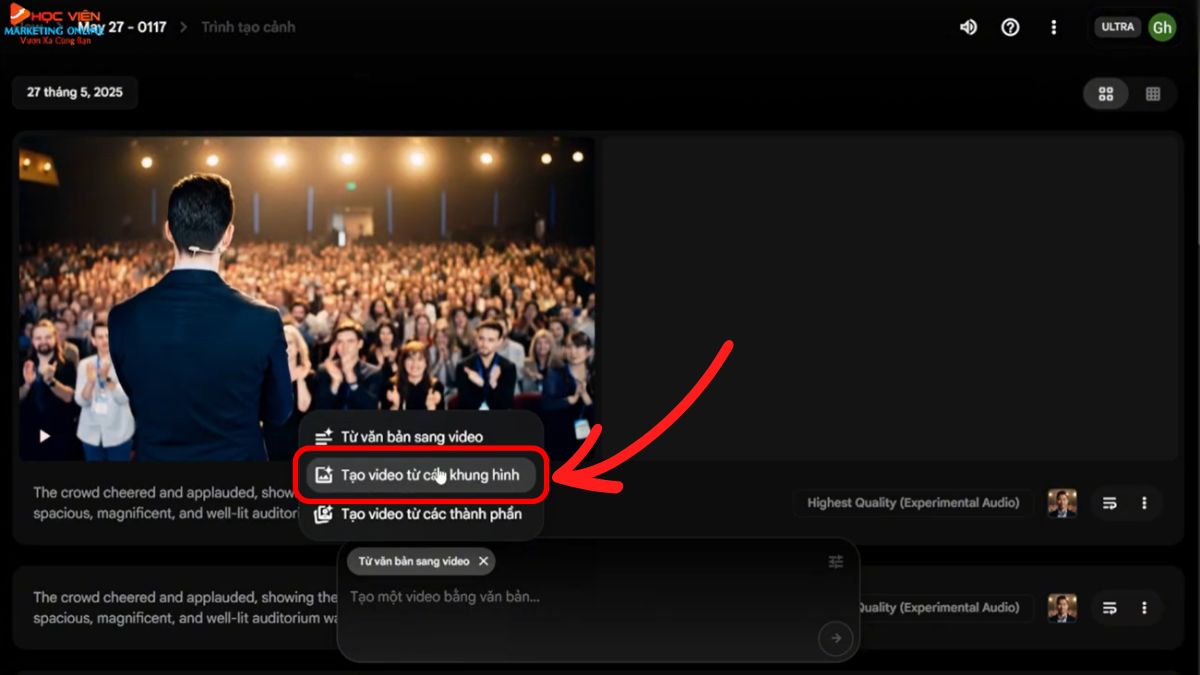
Bước 2: Bạn có thể tạo video từ một hoặc nhiều hình ảnh.
Tạo video từ 1 ảnh
- Bạn nhấn vào biểu tượng dấu + chọn “Tải lên”.
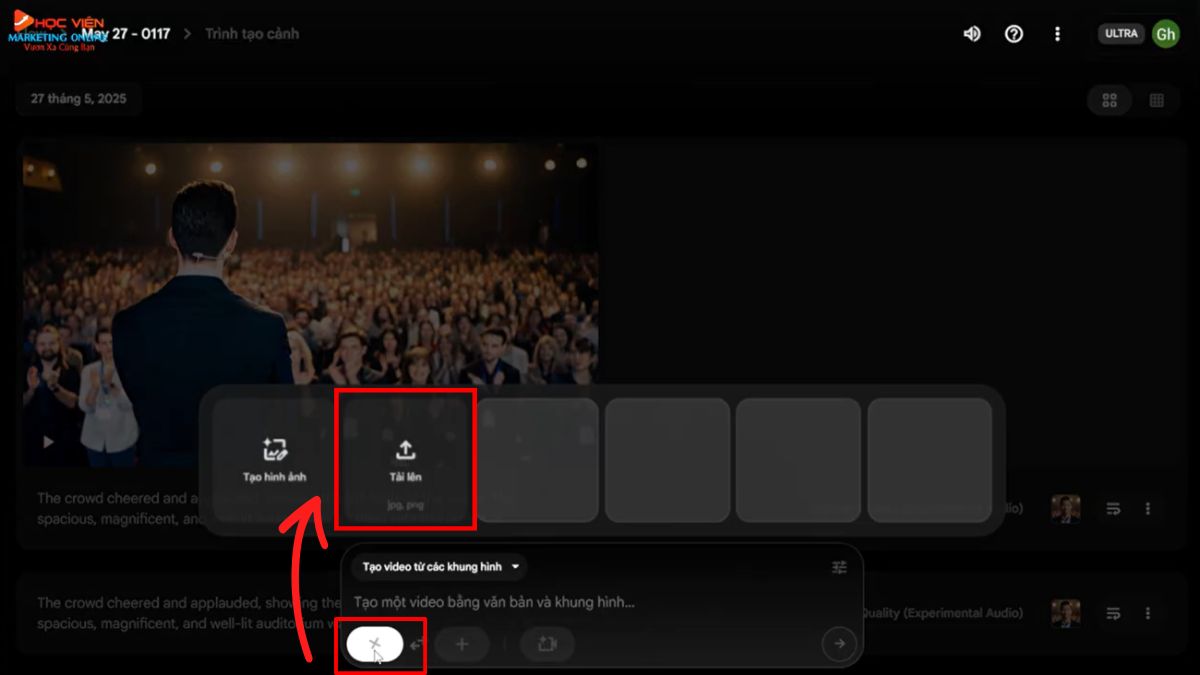
- Bạn có thể cắt khung hình nếu cần thiết rồi bấm “Cắt và lưu”.
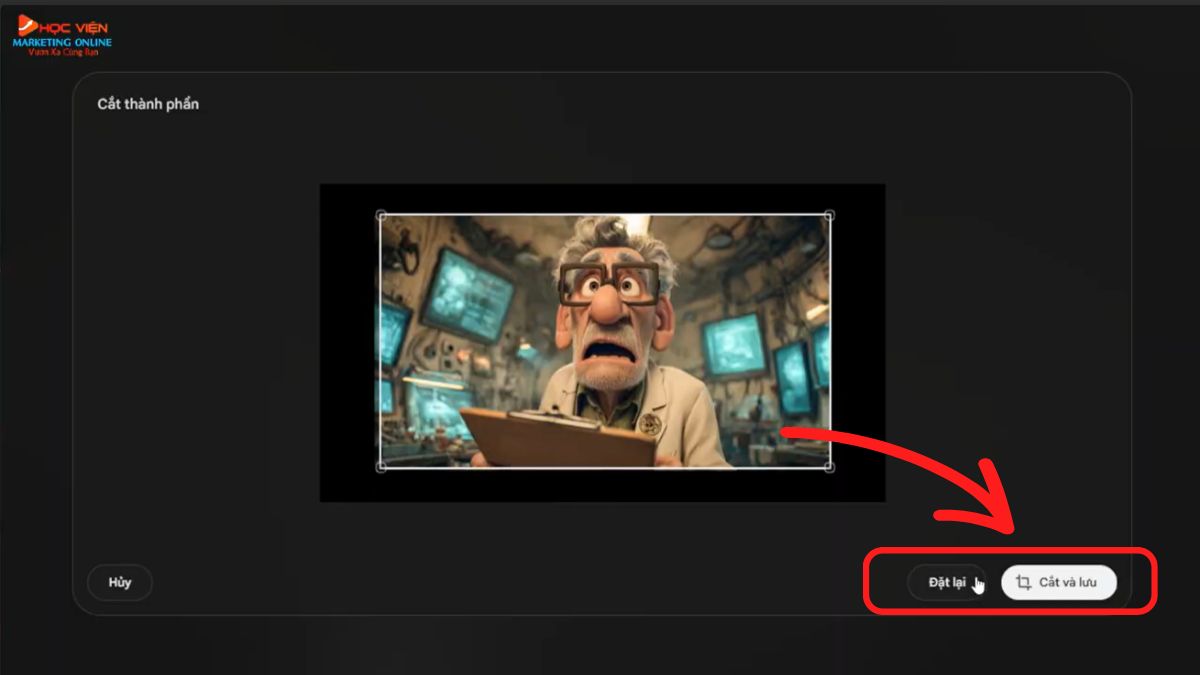
- Tiếp theo, bạn nhập prompt yêu cầu hành động hoặc thêm lời thoại cho nhân vật trong ảnh rồi bấm yêu cầu tạo.
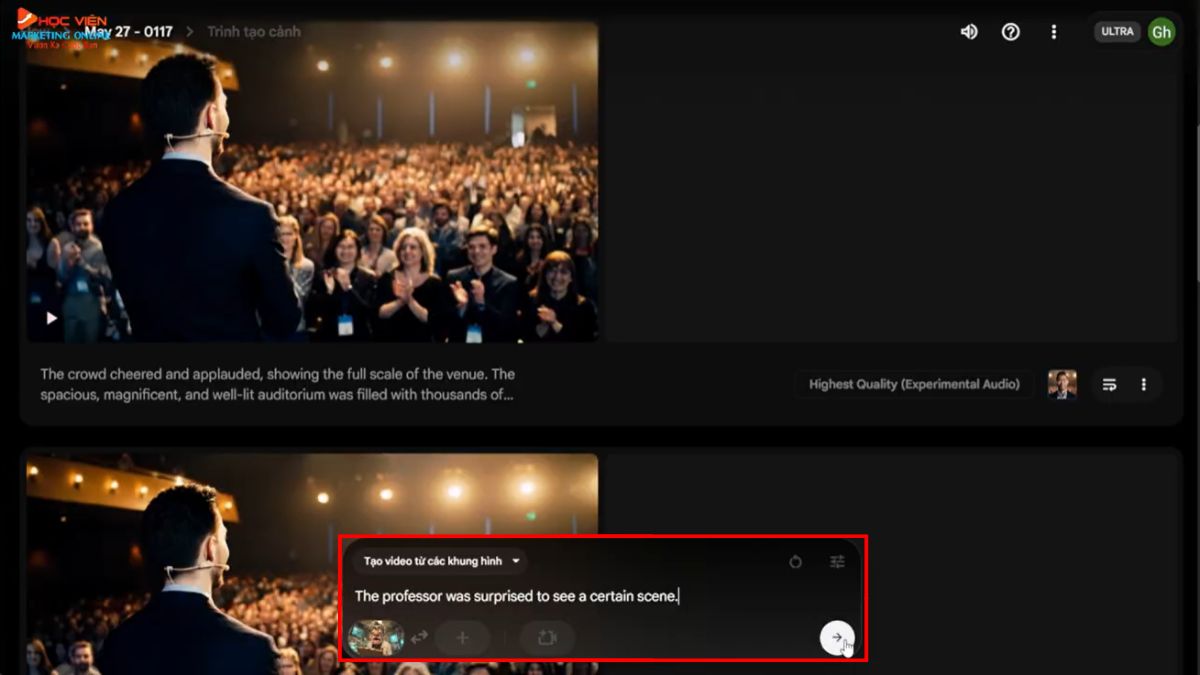
Tạo video với tính năng Frames (khung hình đầu và cuối)
- Đầu tiên bạn tải lên 2 hình ảnh, một hình ảnh mở đầu video và một hình ảnh kết thúc video.
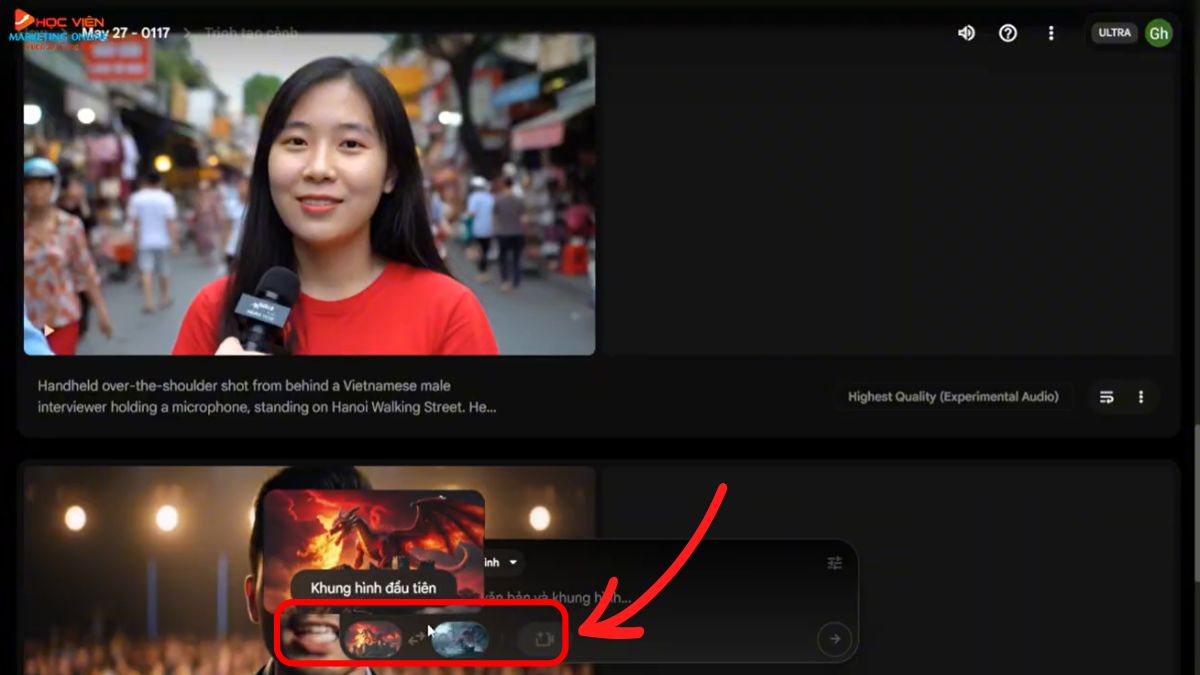
- Tiếp theo, bạn nhập prompt chi tiết mô tả video rồi bấm yêu cầu tạo.
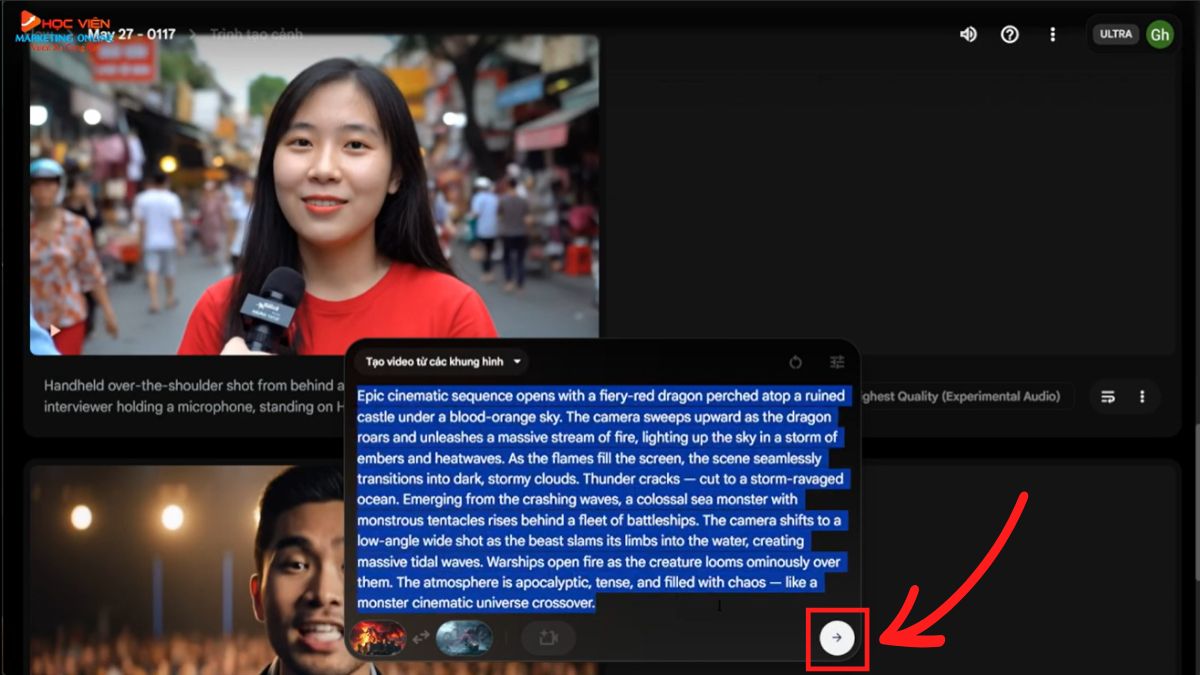
Lưu ý: Tính năng này chỉ sử dụng được model với chất lượng video "Fast" (Veo 2). Do đó, nó không thuộc tính năng của Veo 3, HVMO chỉ chia sẻ thêm để mọi người cùng tham khảo.
Tạo video từ các thành phần
Bước 1: Bạn bấm vào phần "Tạo video từ các thành phần".
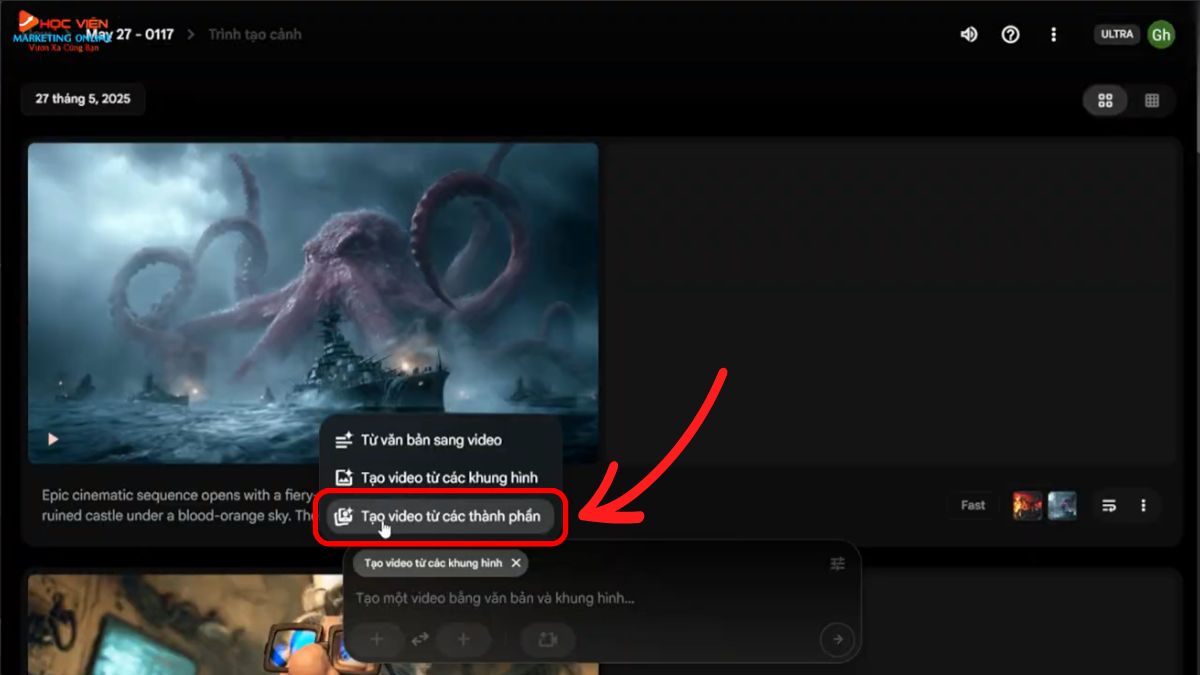
Bước 2: Bạn hãy tải lên 1 đến 3 bức ảnh với các thành phần khác nhau để tạo thành video.
Bước 3: Viết prompt yêu cầu kết hợp các thành phần này trong video rồi bấm yêu cầu.
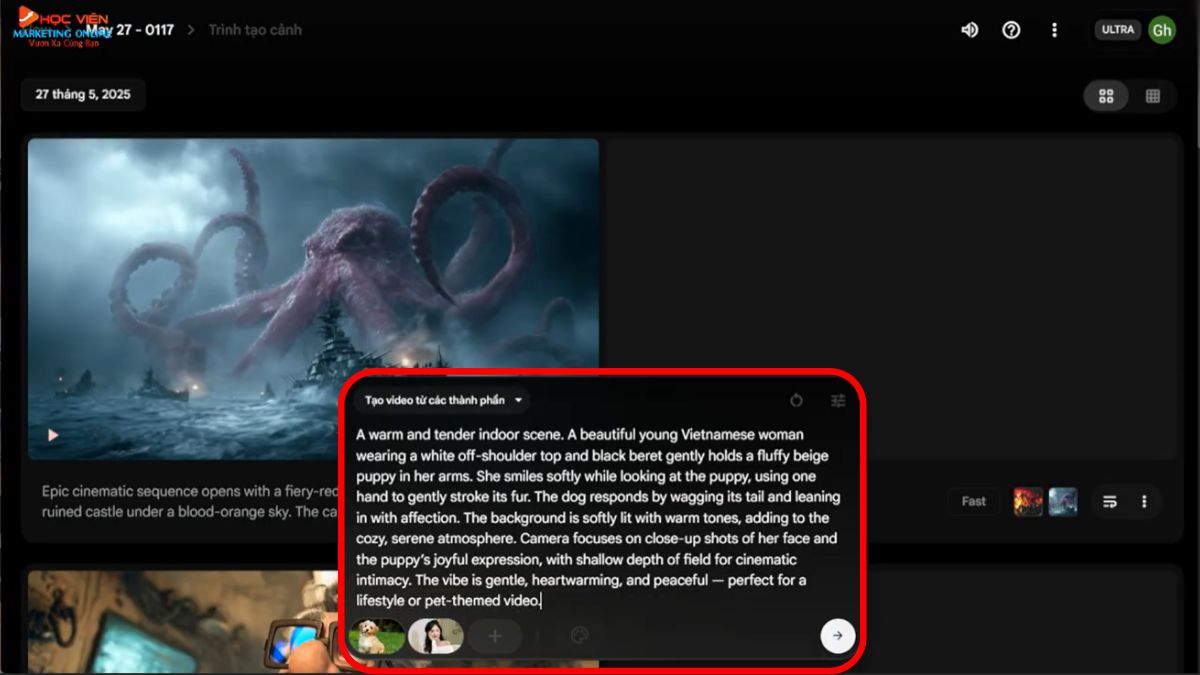
Bước 4: Sau khi video tạo xong, bạn hãy xem và bấm tải xuống để lưu video.
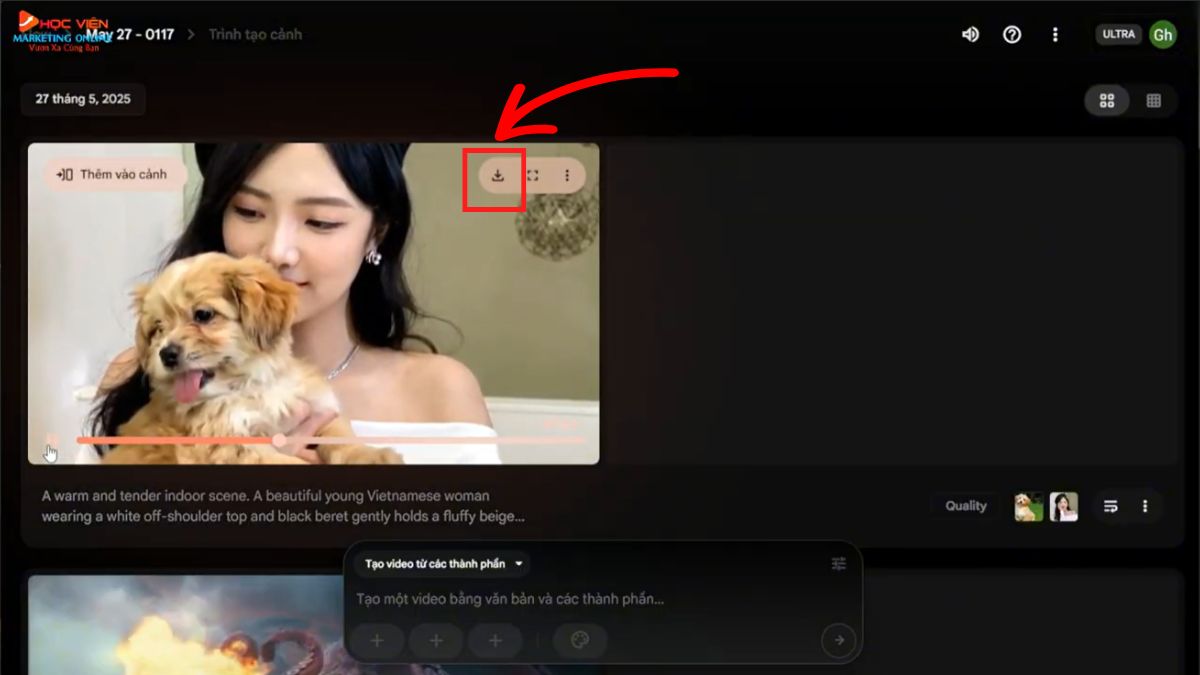
Hy vọng qua bài hướng dẫn chi tiết này, bạn đã nắm rõ cách sử dụng Google Veo 3 một cách hiệu quả và tận dụng tối đa những tính năng thông minh mà công cụ này mang lại. Chúc bạn thành công và sáng tạo không giới hạn cùng Veo 3!
>>> Xem thêm: Tổng hợp kiến thức về AI video 2025
Thông tin liên hệ
Học Viện Marketing Online
Khóa học truyền nghề AI/ Youtube/ TikTok và Marketing chất lượng cao cho Doanh nghiệp/ Cá nhân
Hotline/Zalo: 0878 779 111
Trụ sở 1: CT5- X2 KĐT Linh Đàm- Hoàng Mai- Hà Nội
Trụ sở 2: 67 Nam Dư- Hoàng Mai- Hà Nội
Trự sở 3: số 1 Trần Thủ Độ- Hoàng Mai- Hà Nội
Website: https://hocvienmarketingonline.com/
Youtube: https://www.youtube.com/c/H%E1%BB%8DcVi%E1%BB%87nMarketingOnlineNo1
Fanpage: https://www.facebook.com/HocVienMarketingOnline89?locale=vi_VN







